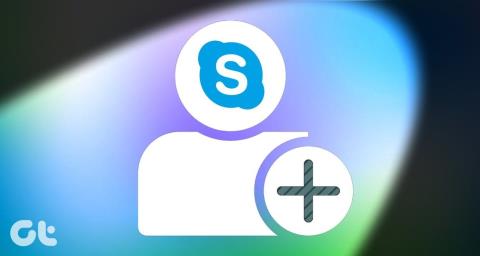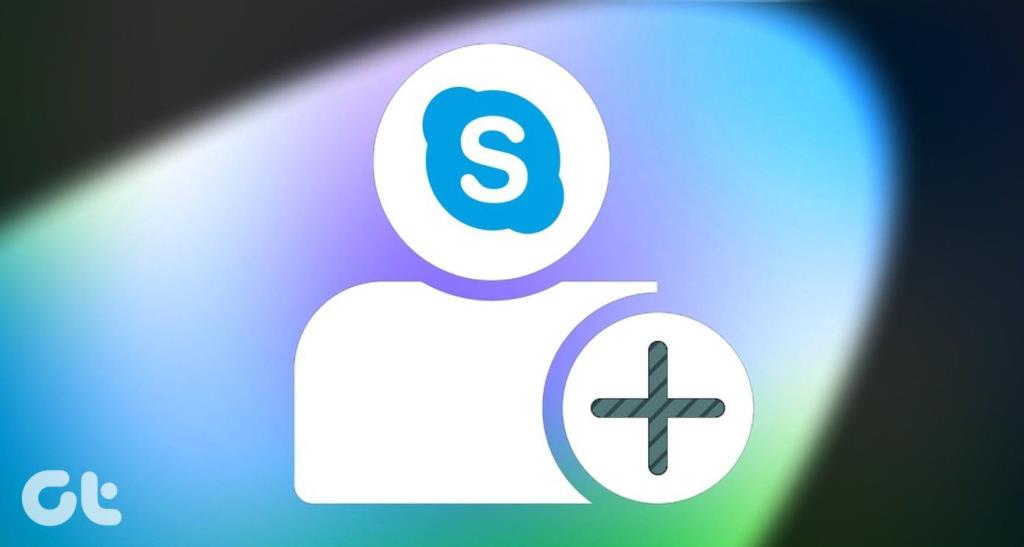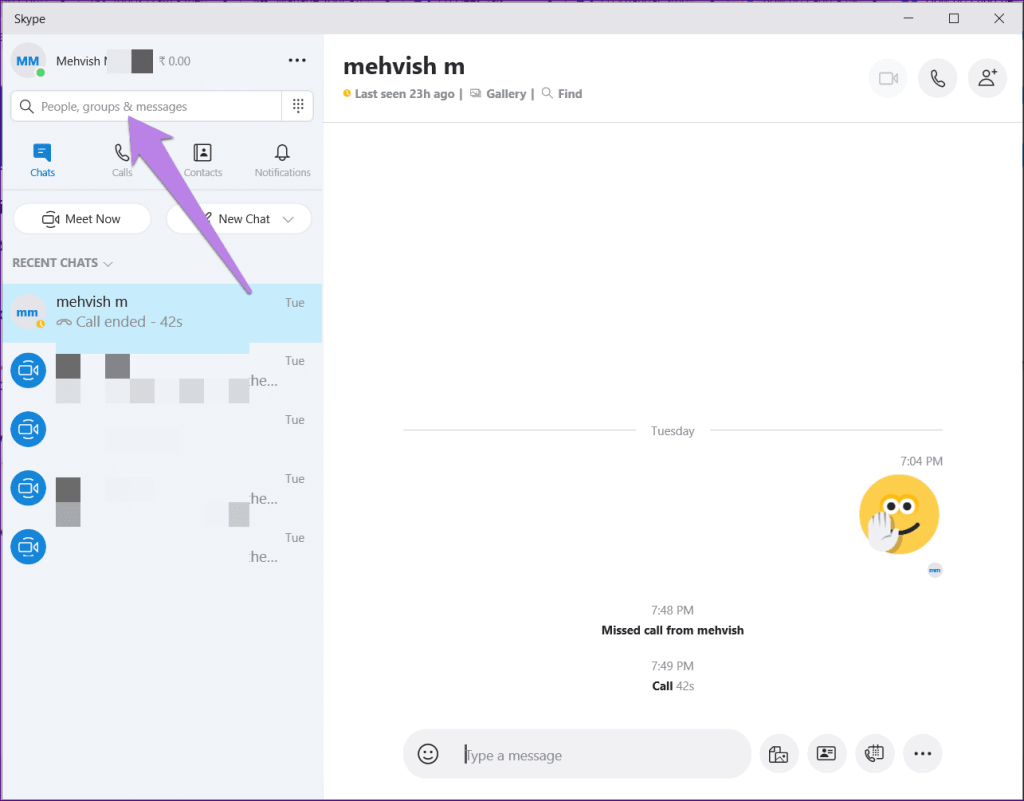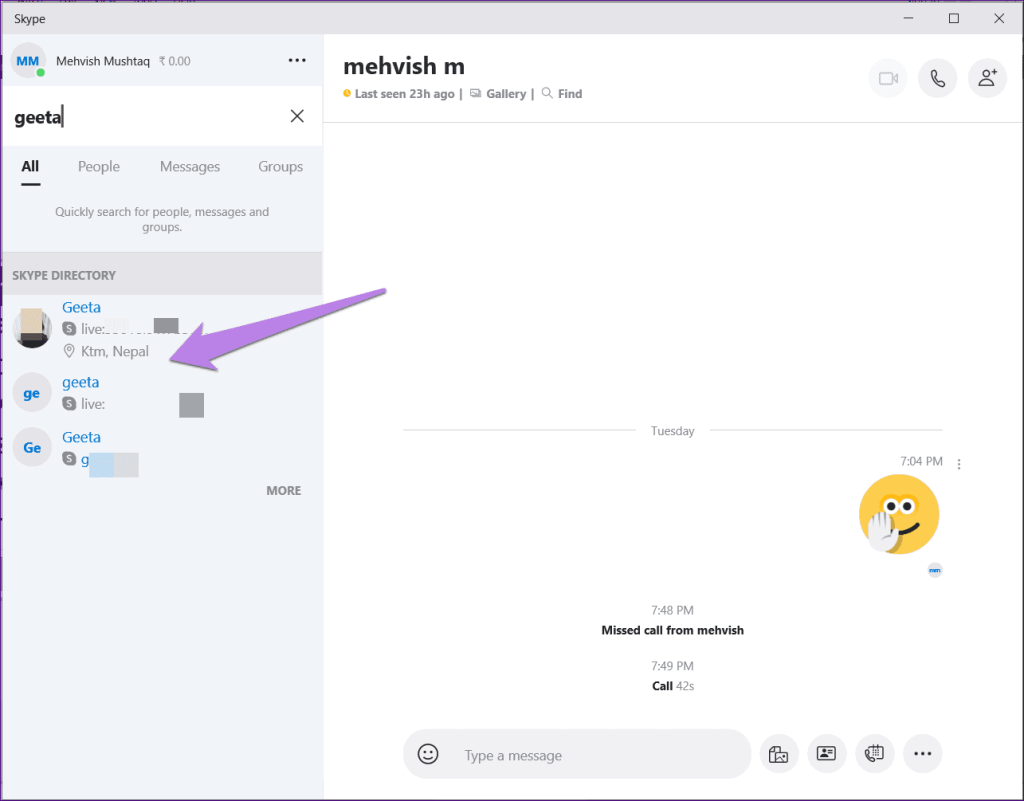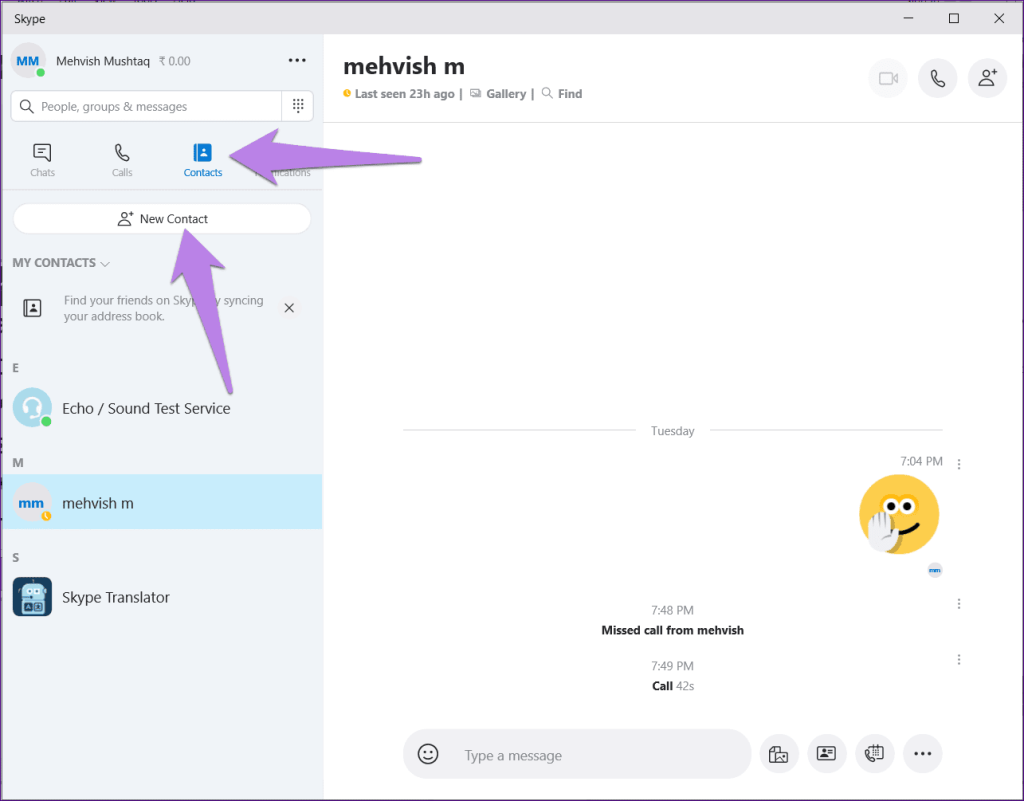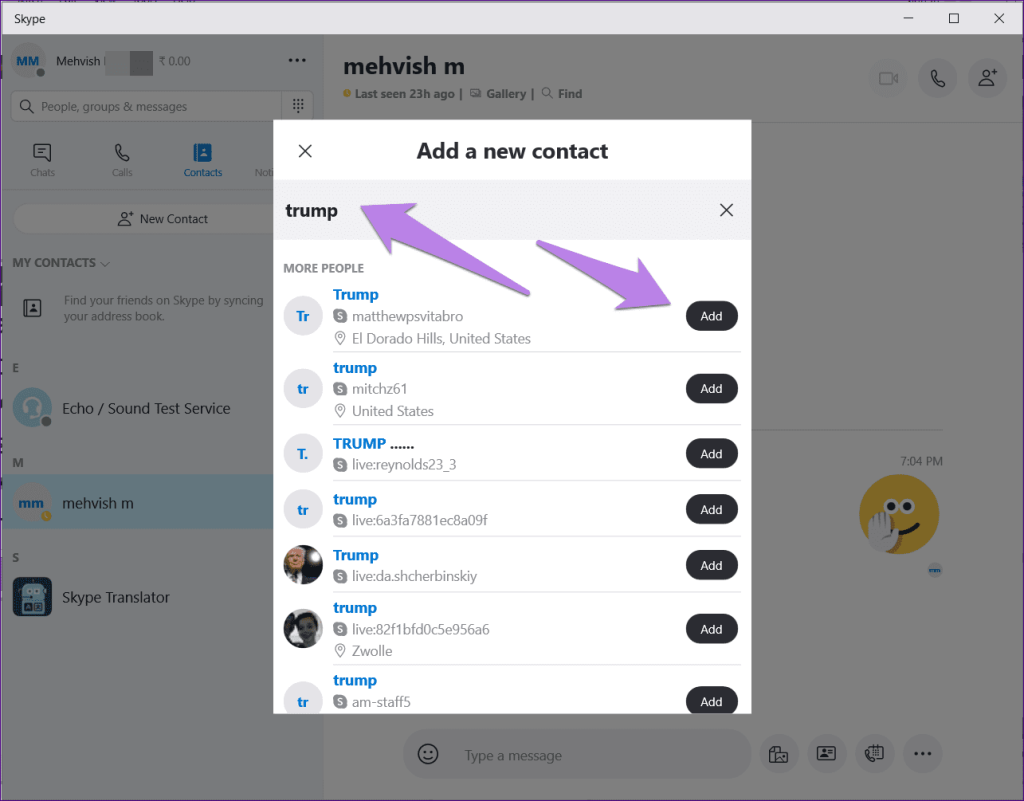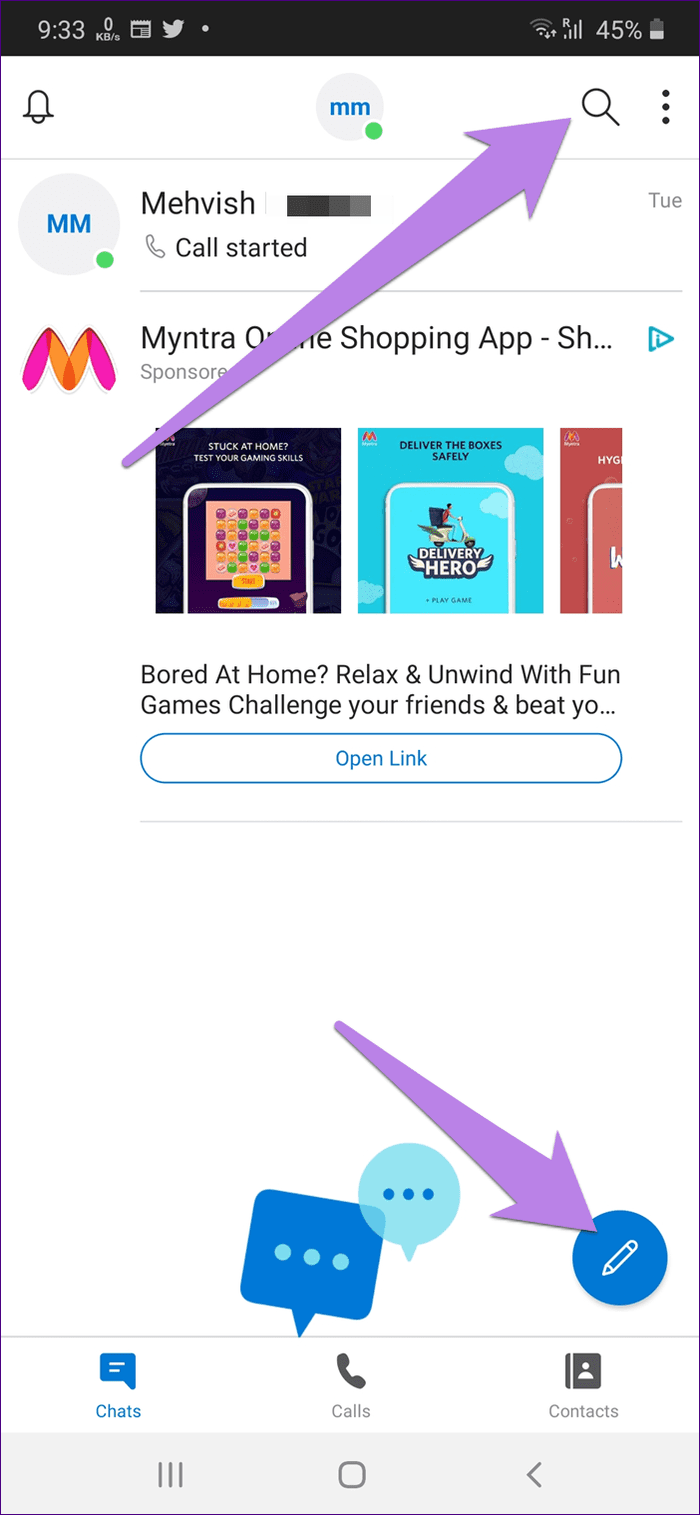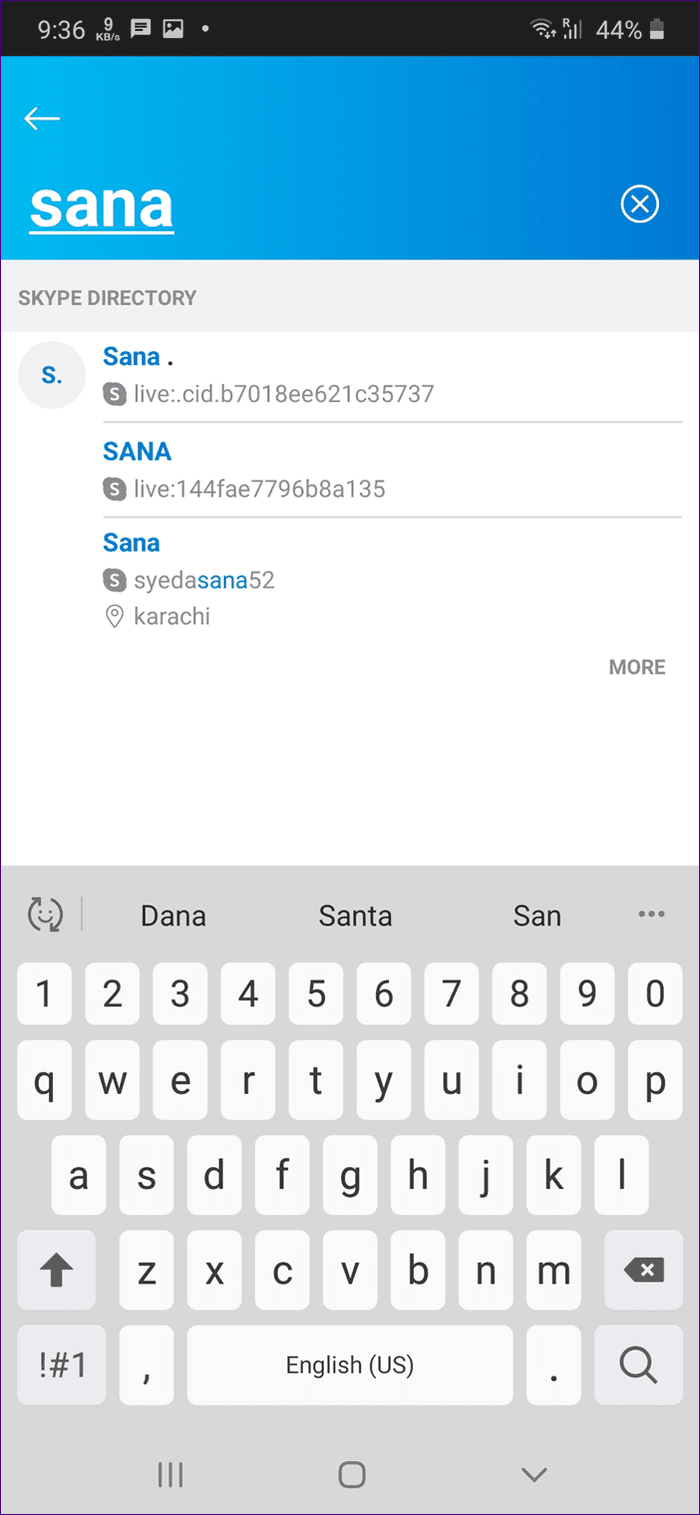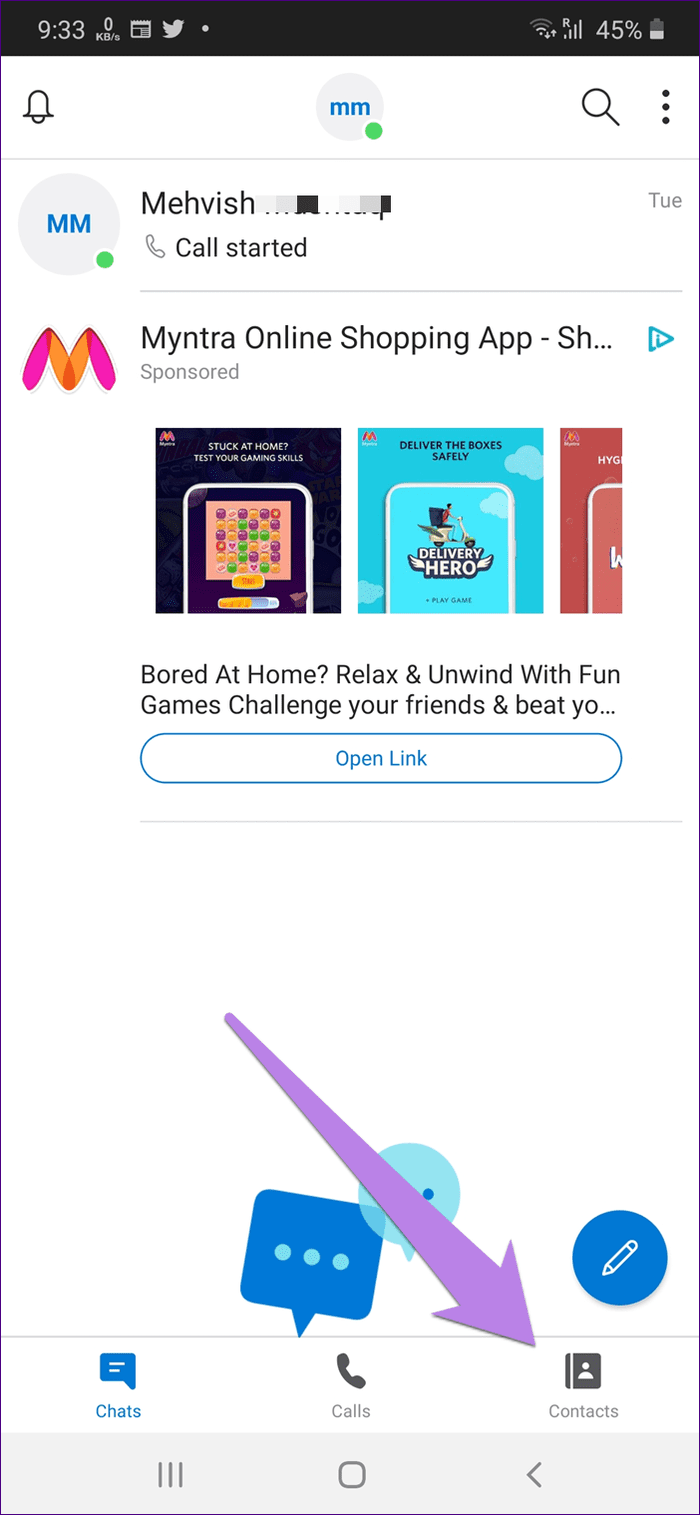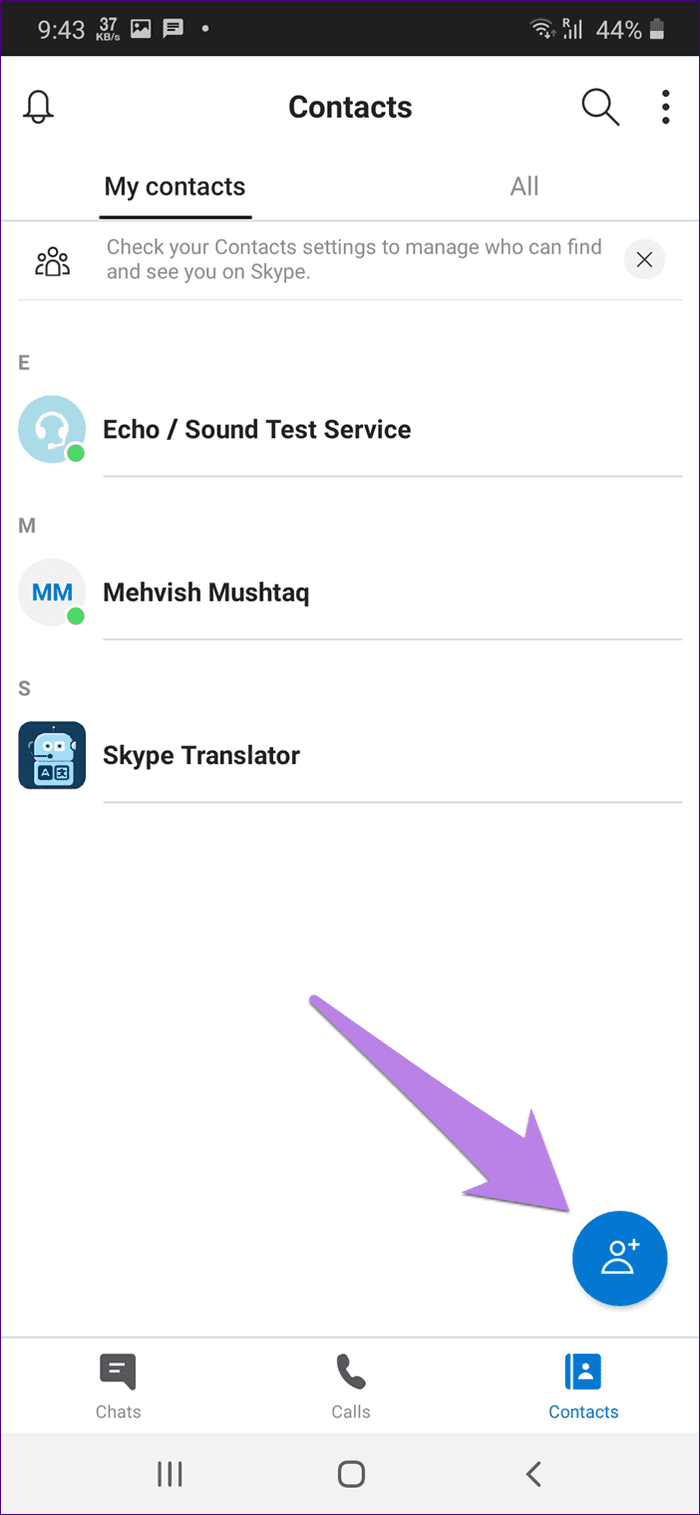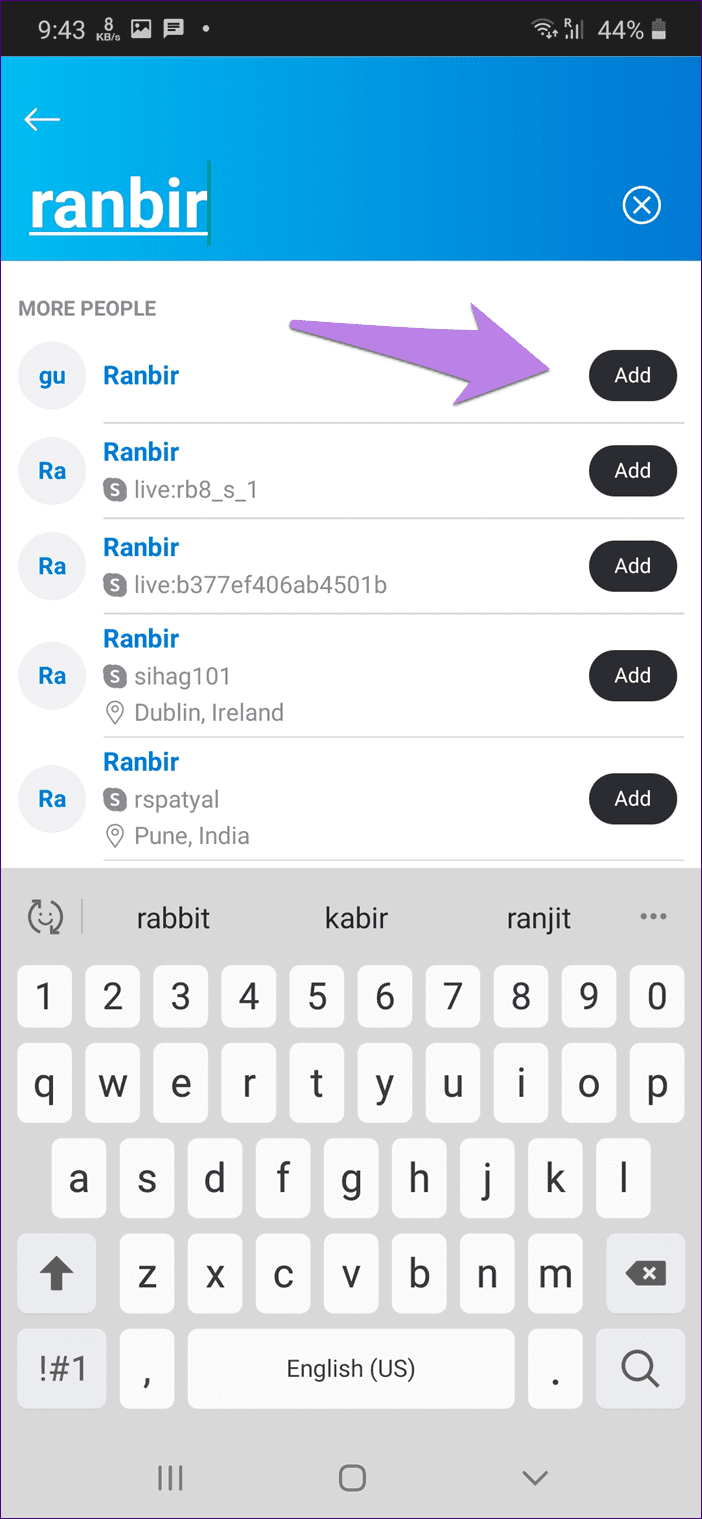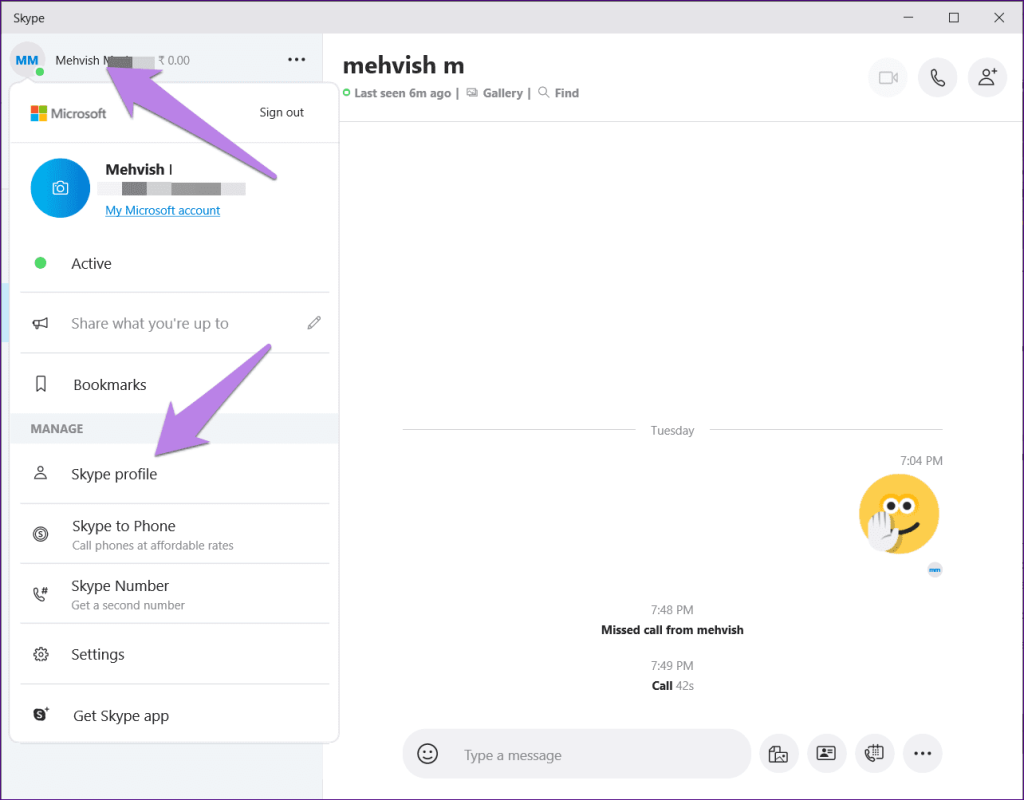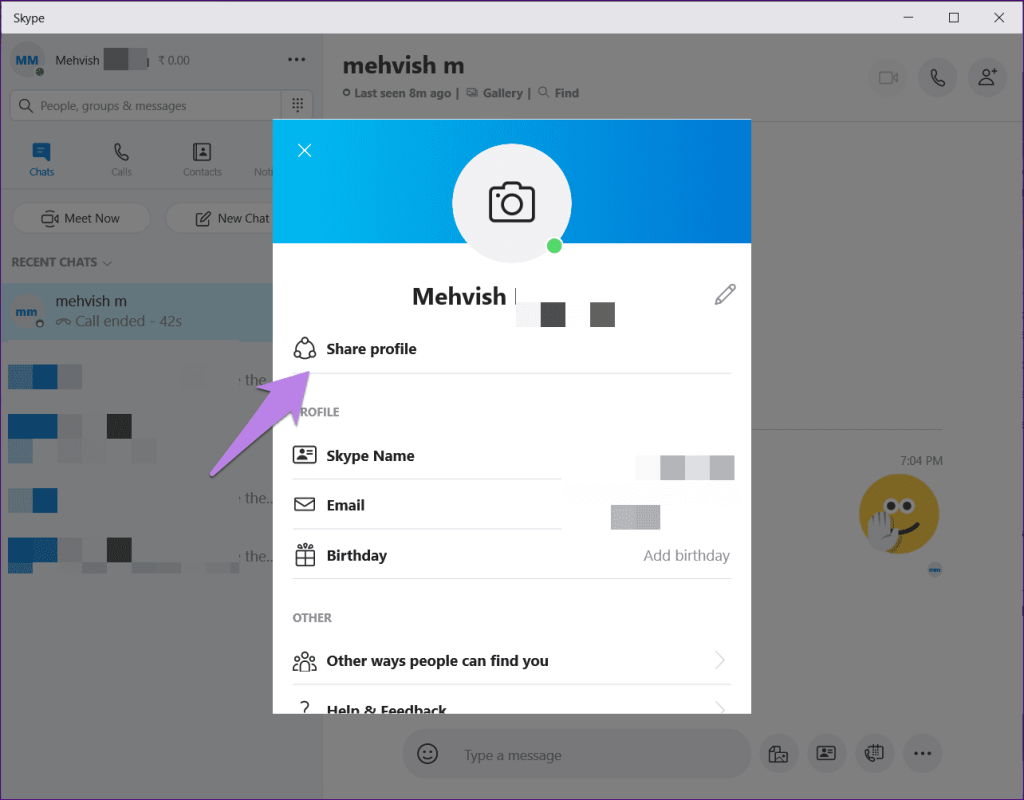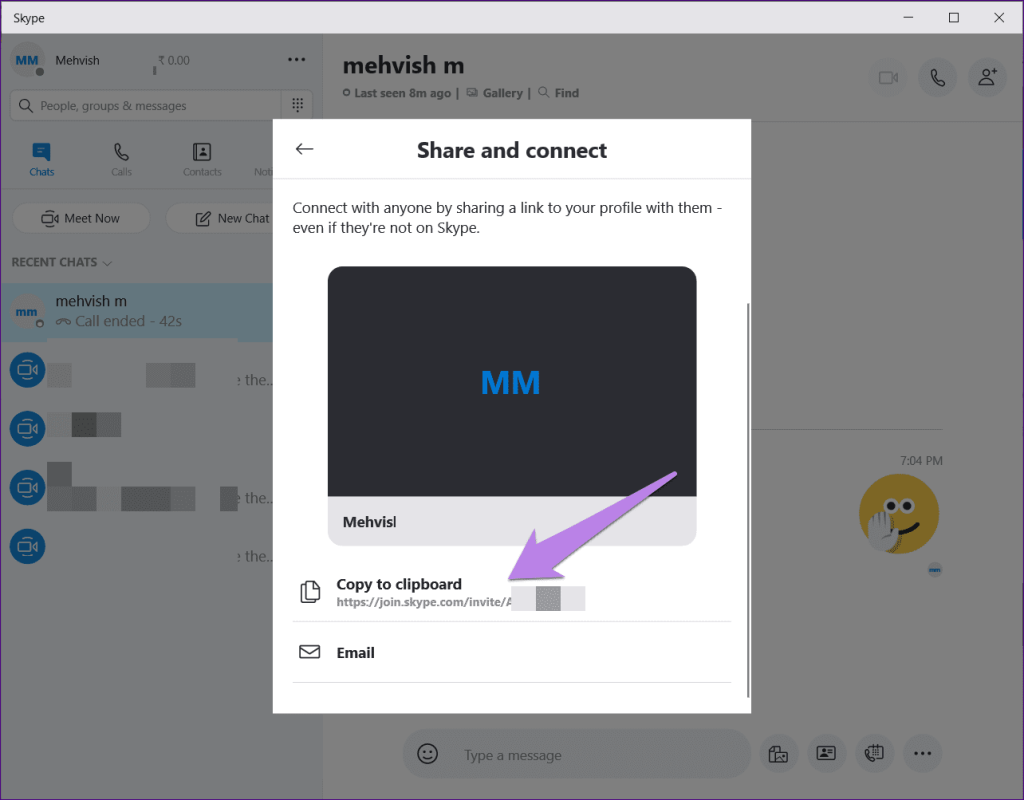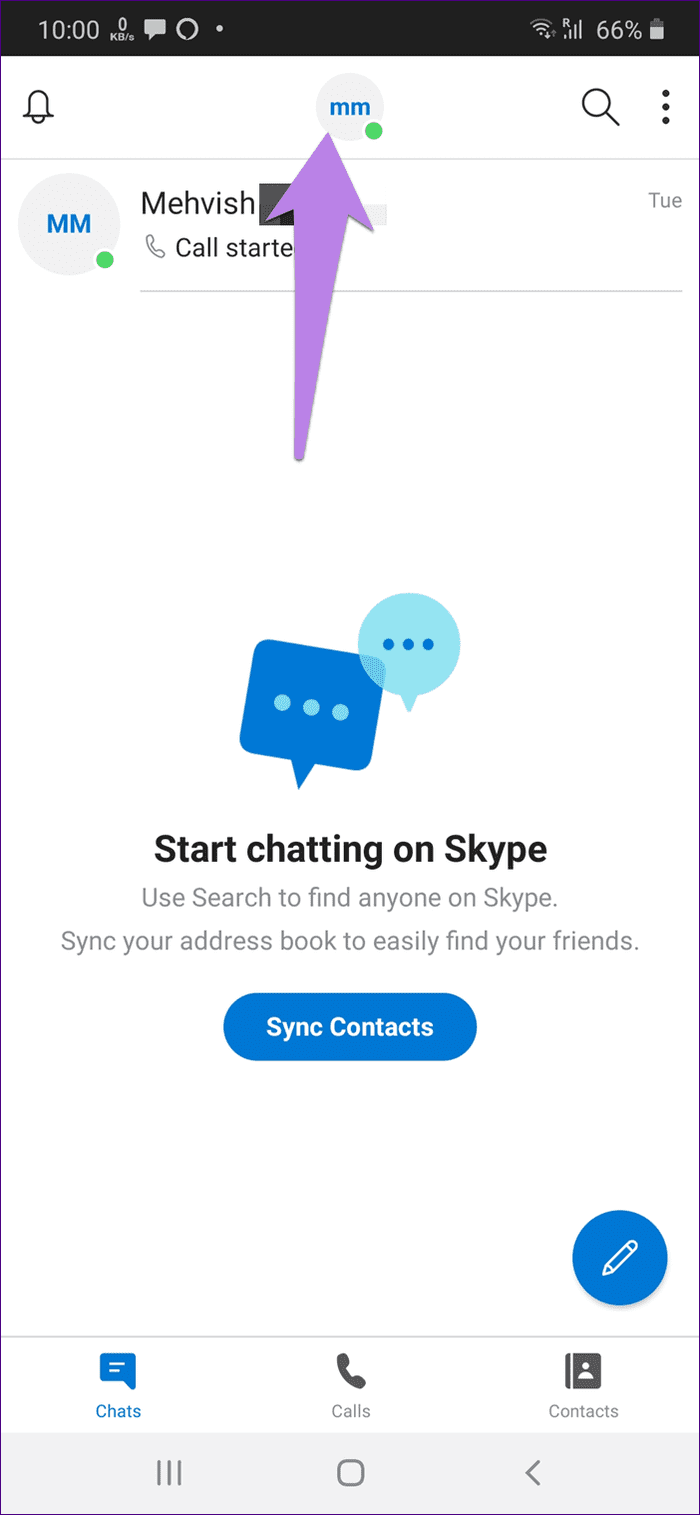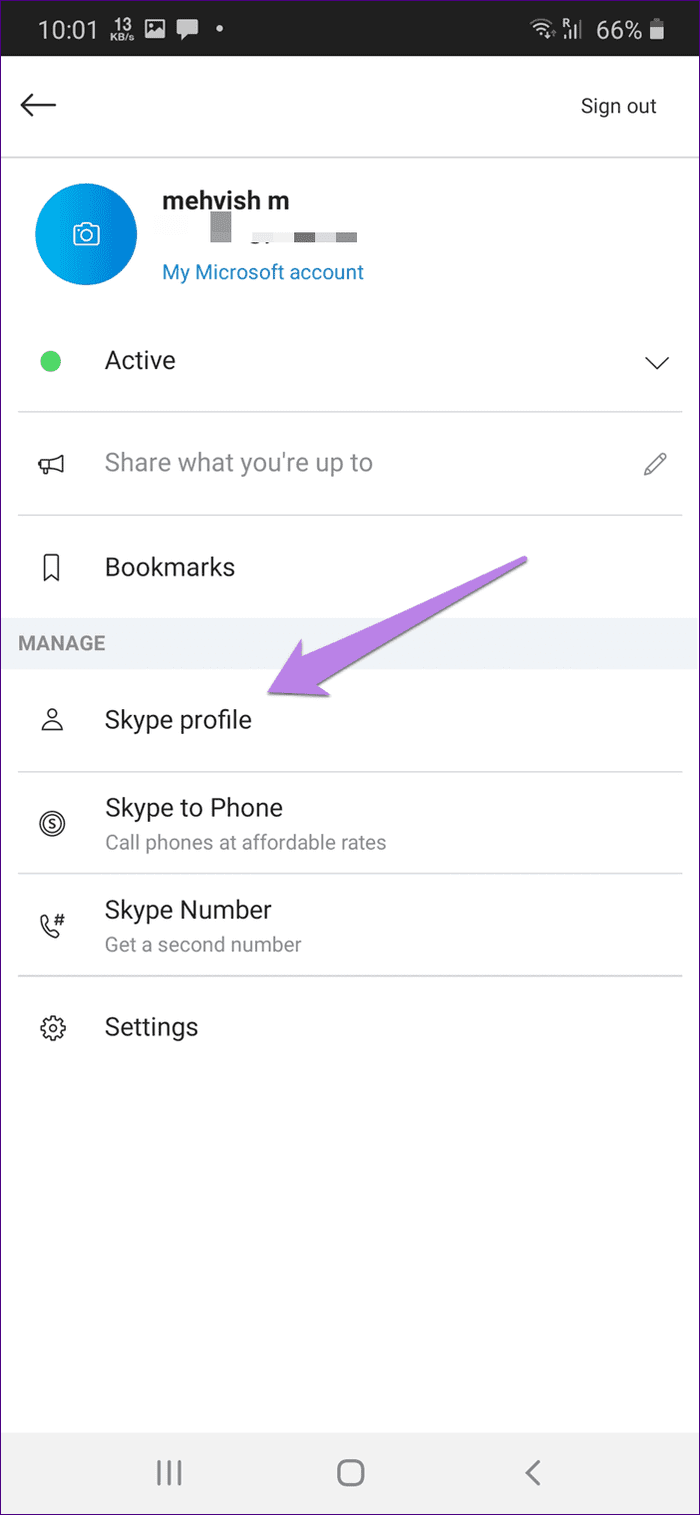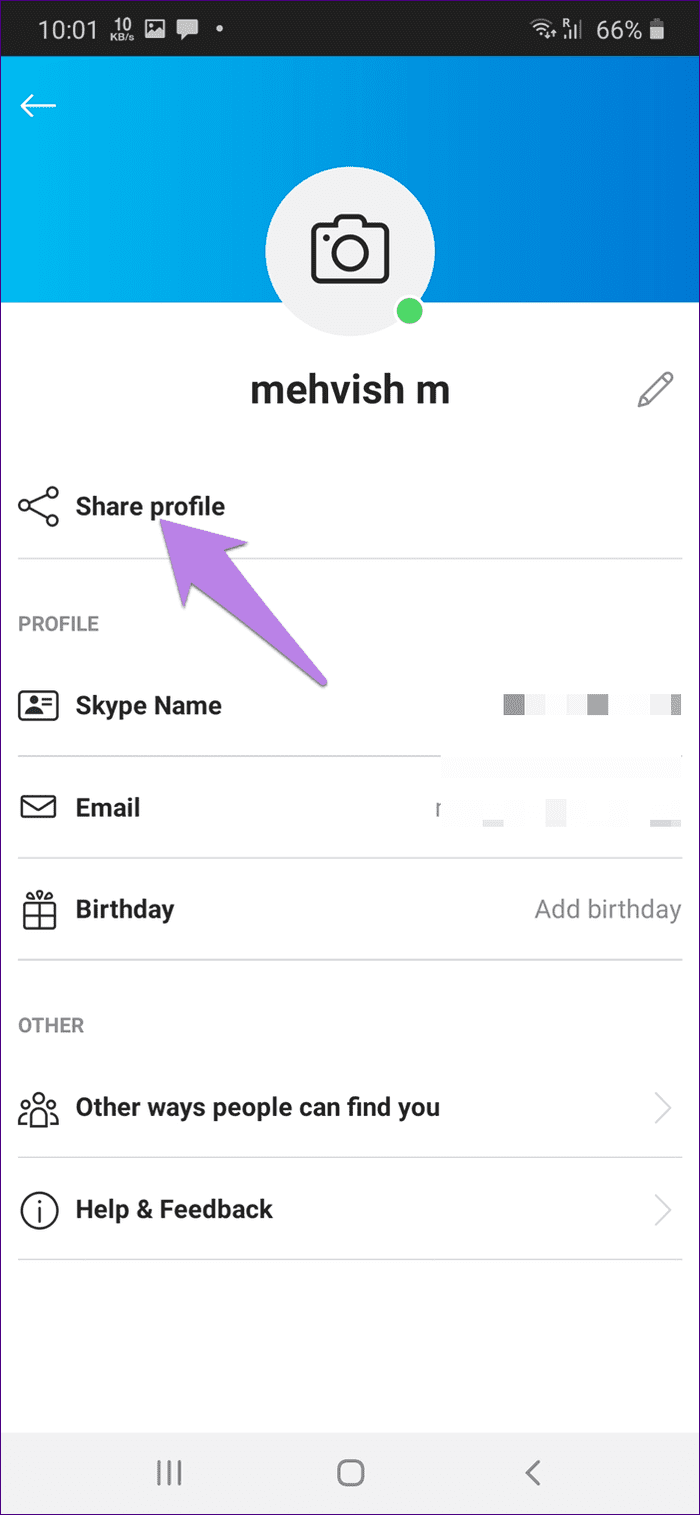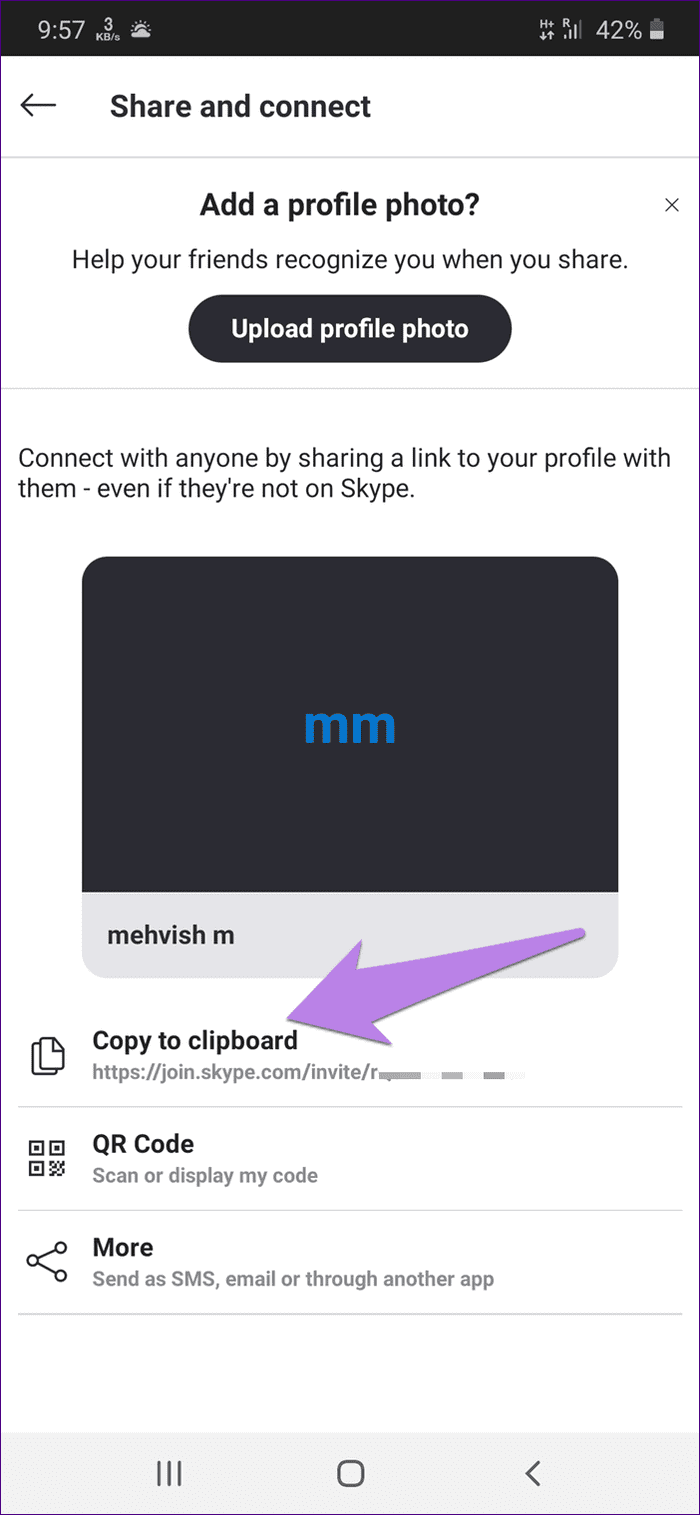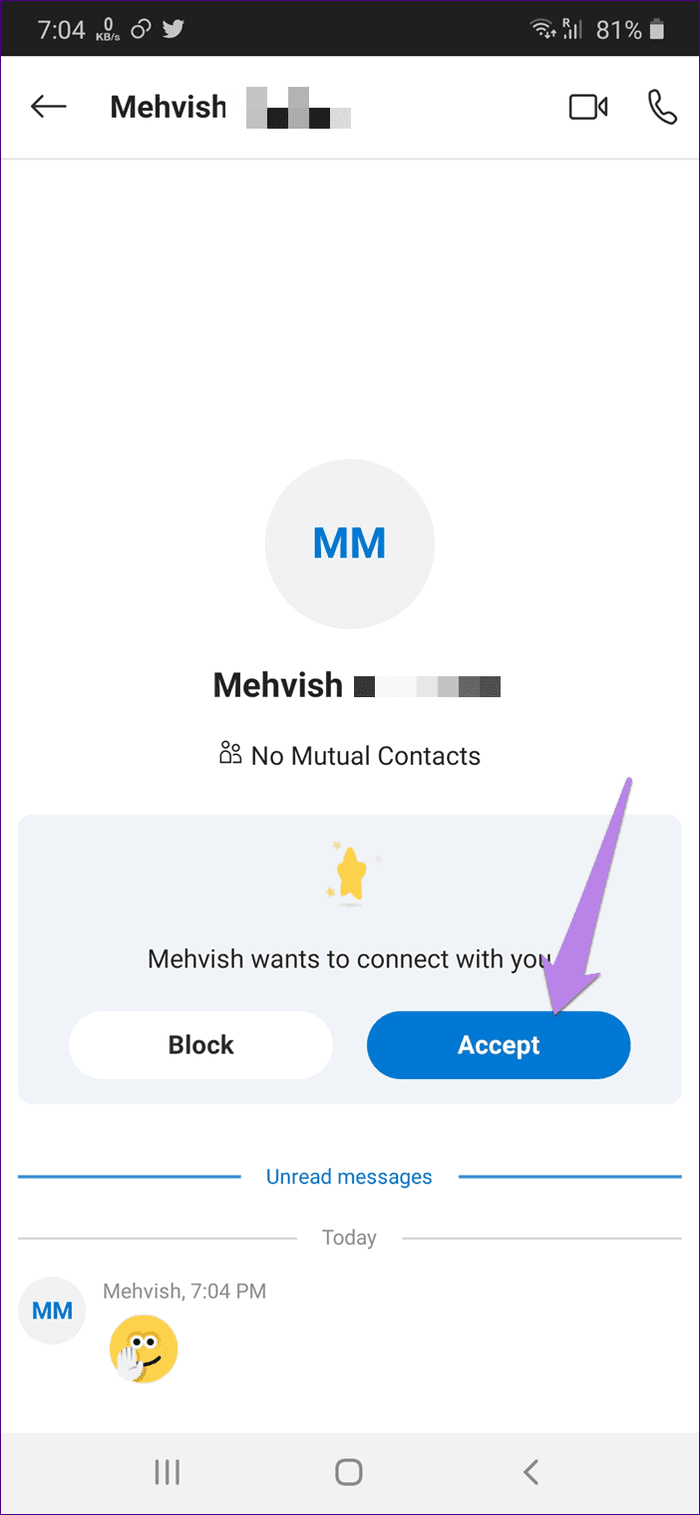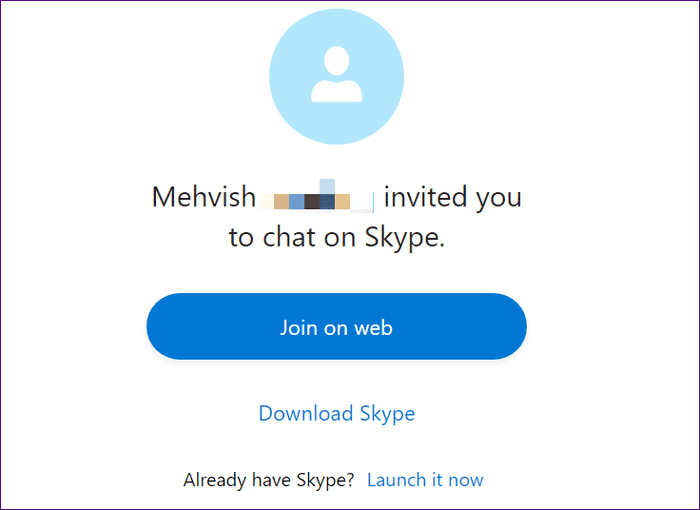Pada WhatsApp, orang secara automatik muncul dalam senarai kenalan anda jika nombor mereka disimpan pada telefon anda. Walau bagaimanapun, anda perlu menyimpan kenalan dalam aplikasi lain seperti Skype untuk berbual dengan mereka. Dan untuk menyimpan kenalan, anda sama ada memerlukan nombor telefon, alamat e-mel atau ID langsung Skype mereka. Mari lihat cara menambahkan seseorang pada Skype menggunakan Skype live ID mereka.
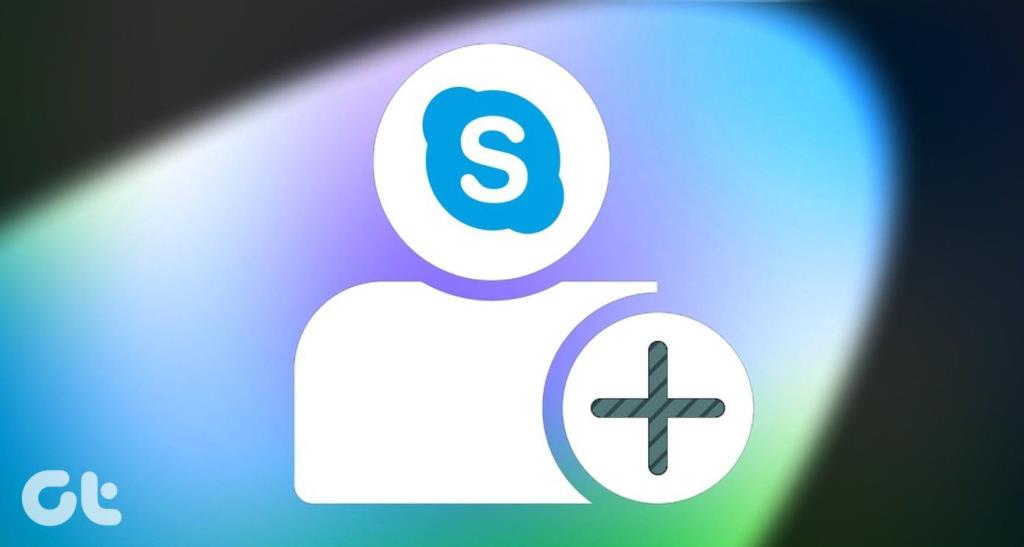
Skype live ID, secara ringkasnya, ialah nama pengguna unik anda di Skype. Ia dirujuk sebagai Nama Skype oleh Microsoft. Anda akan menemuinya dalam tetapan menggunakan Nama Skype sahaja. Jadi, tidak ada yang berbeza atau pelik yang memerlukan langkah yang berbeza. Iaitu, anda boleh menambah kenalan menggunakan ID langsung di Skype dengan mengikuti langkah yang sama seperti yang anda lakukan untuk alamat e-mel atau nombor telefon.
Jangan risau jika anda tidak biasa dengan itu. Berikut ialah langkah untuk menambah kenalan pada Skype untuk kedua-dua desktop dan mudah alih.
Cara Menambah Kenalan pada Skype pada Desktop Menggunakan Live ID
Terdapat dua cara untuk melakukannya.
Kaedah 1: Menggunakan Carian
Langkah 1 : Lancarkan apl Skype pada PC anda.
Langkah 2 : Anda akan menemui bar carian di bahagian atas tepat di bawah nama anda. Taipkan Skype live ID, alamat e-mel atau nombor telefon orang yang ingin anda tambahkan. Skype akan menunjukkan hasil yang dicadangkan.
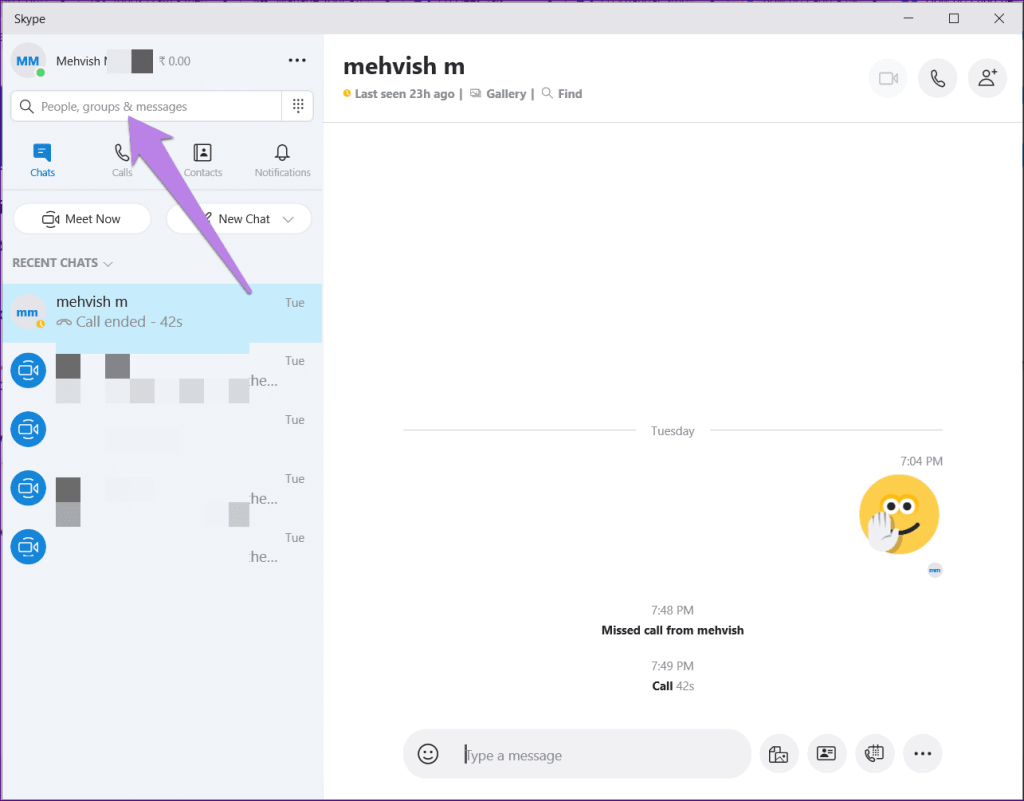
Langkah 3: Klik pada nama orang yang ingin anda tambahkan. Hantar mesej kepada orang itu. Orang itu akan menerima permintaan bersama dengan mesej anda.
Nota: Anda hanya boleh menghantar sehingga 10 mesej kepada orang itu sehingga mereka menerima permintaan anda. Selain itu, jika anda menghantar sebarang imej sementara itu, ia akan menjadi kabur.
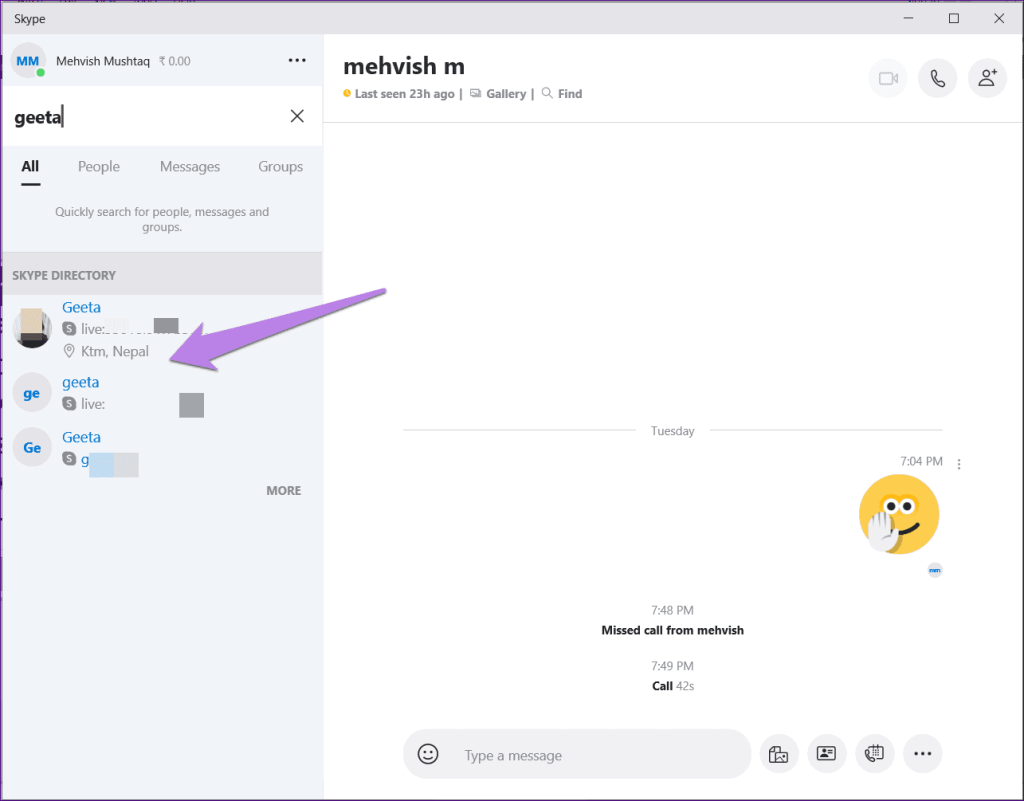
Kaedah 2: Menggunakan Butang Tambah Kenalan
Jika anda ingin menggunakan cara tradisional menghantar permintaan tanpa mesej, anda harus menggunakan butang Kenalan Baharu. Untuk itu, buka apl Skype dan pergi ke tab Kenalan di bahagian atas. Klik pada Kenalan Baru.
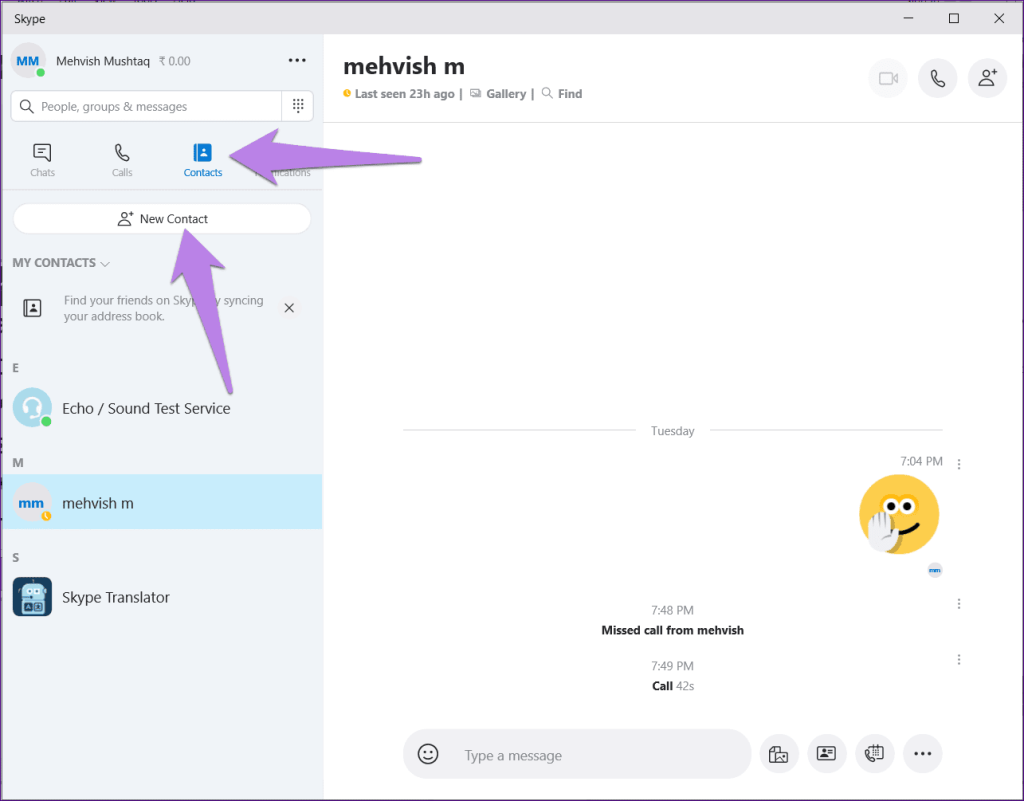
Taip ID langsung orang itu dalam kotak carian. Anda juga boleh mencari menggunakan nama penuh, alamat e-mel atau nombor telefon mereka. Anda akan ditunjukkan hasil yang dicadangkan. Klik pada butang Tambah di sebelah orang yang ingin anda tambahkan.
Petua: Banyak kali, orang itu tidak menerima permintaan menggunakan kaedah ini. Jika itu berlaku, hantarkan mesej kepada mereka.
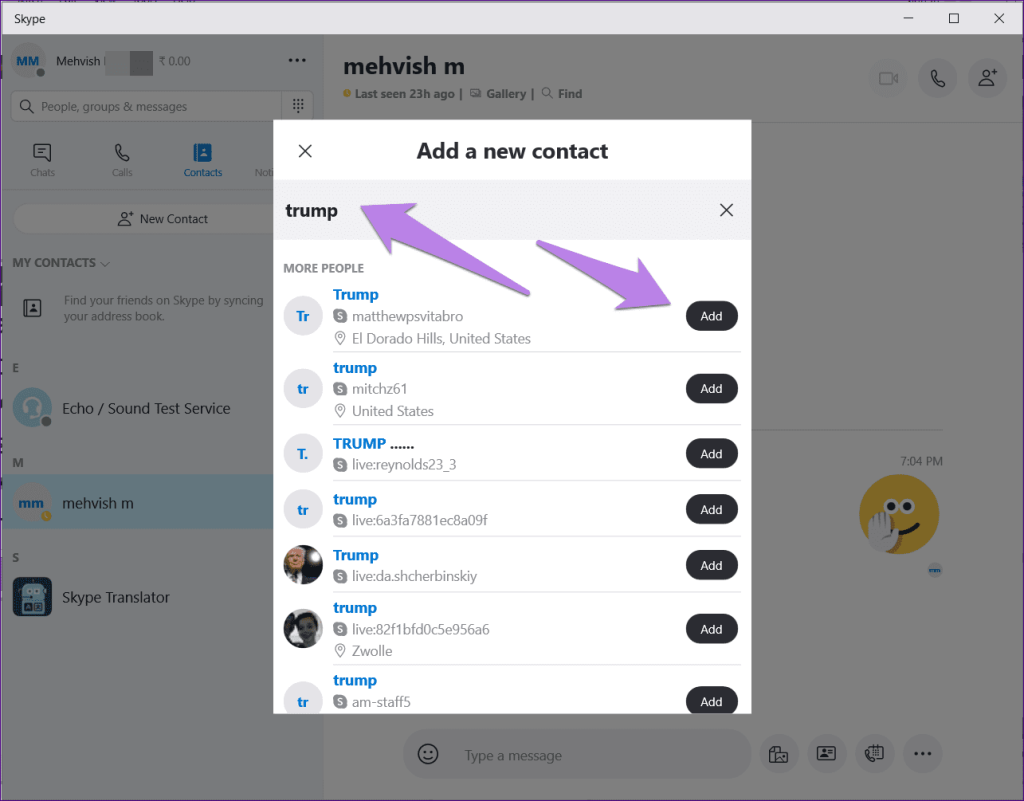
Cara Menambah Seseorang di Skype pada Android dan iPhone Menggunakan Skype ID
Terdapat dua kaedah untuk menambah kenalan pada aplikasi mudah alih Skype juga.
Kaedah 1: Dari Carian
Langkah 1: Buka apl Skype pada telefon mudah alih anda.
Langkah 2: Ketik pada ikon carian di bahagian atas. Sebagai alternatif, ketik pada ikon tambah terapung yang terdapat di sudut kanan bawah. Kemudian, gunakan carian.
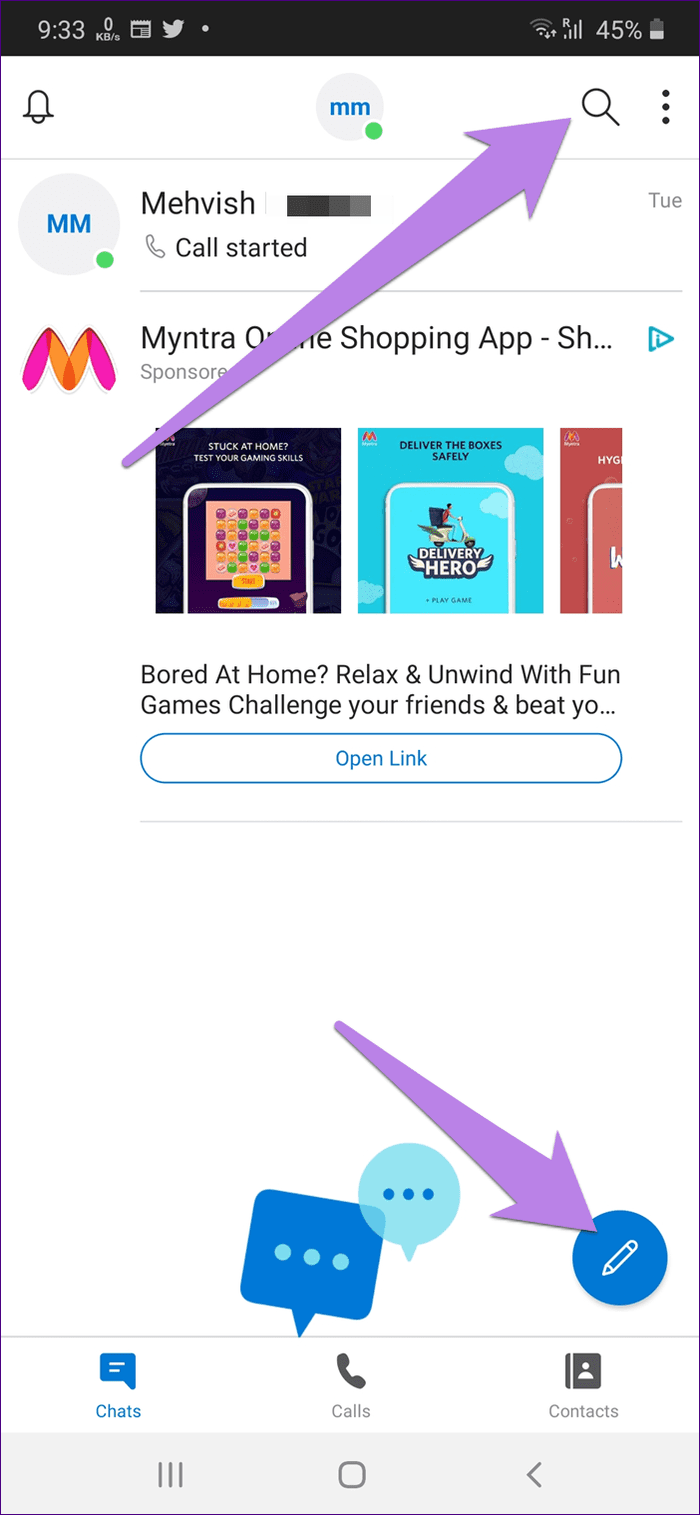
Langkah 3: Taip ID langsung orang itu. Kemudian, ketik orang daripada hasil cadangan yang ingin anda tambahkan. Hantar mesej kepada mereka. Mereka akan menerima permintaan anda juga.
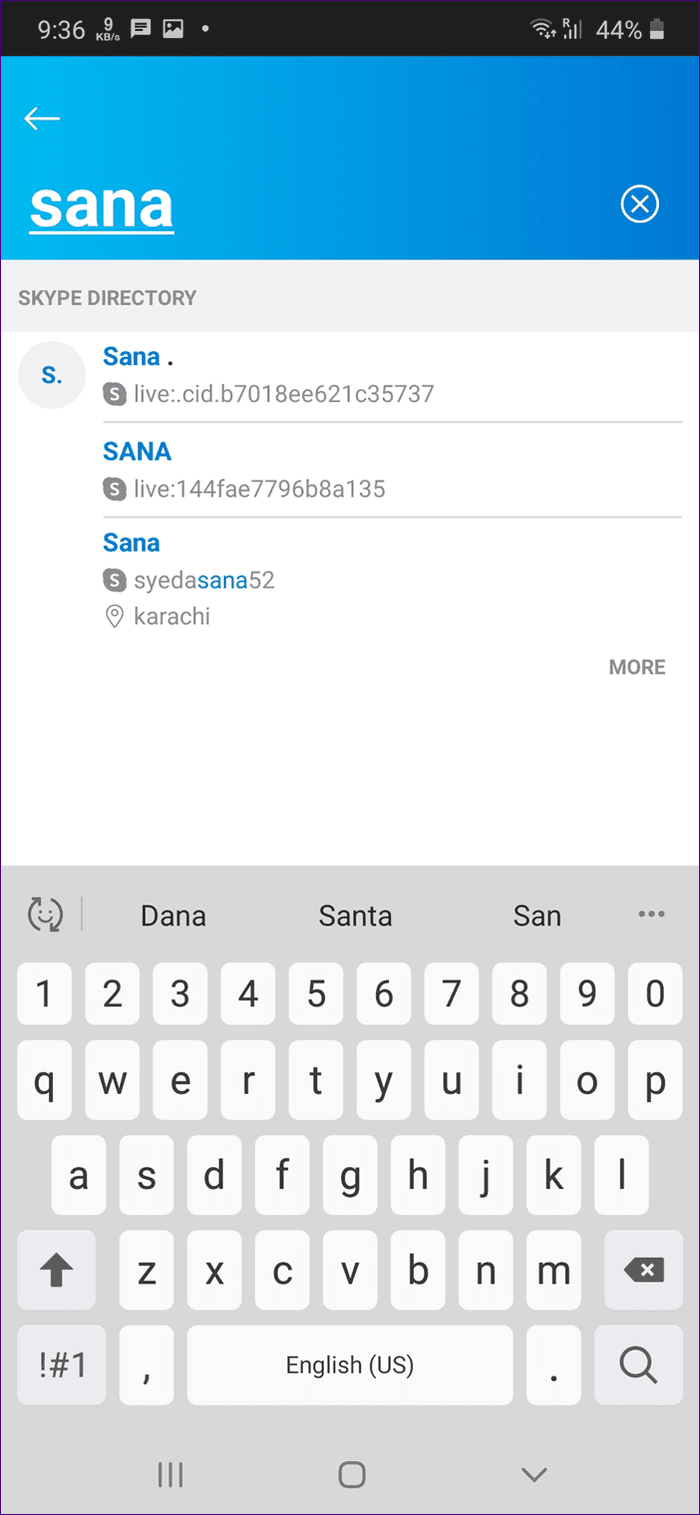
Kaedah 2: Daripada Kenalan
Dalam apl mudah alih Skype, ketik pada tab Kenalan yang terdapat di bahagian bawah. Ketik pada ikon tambah.
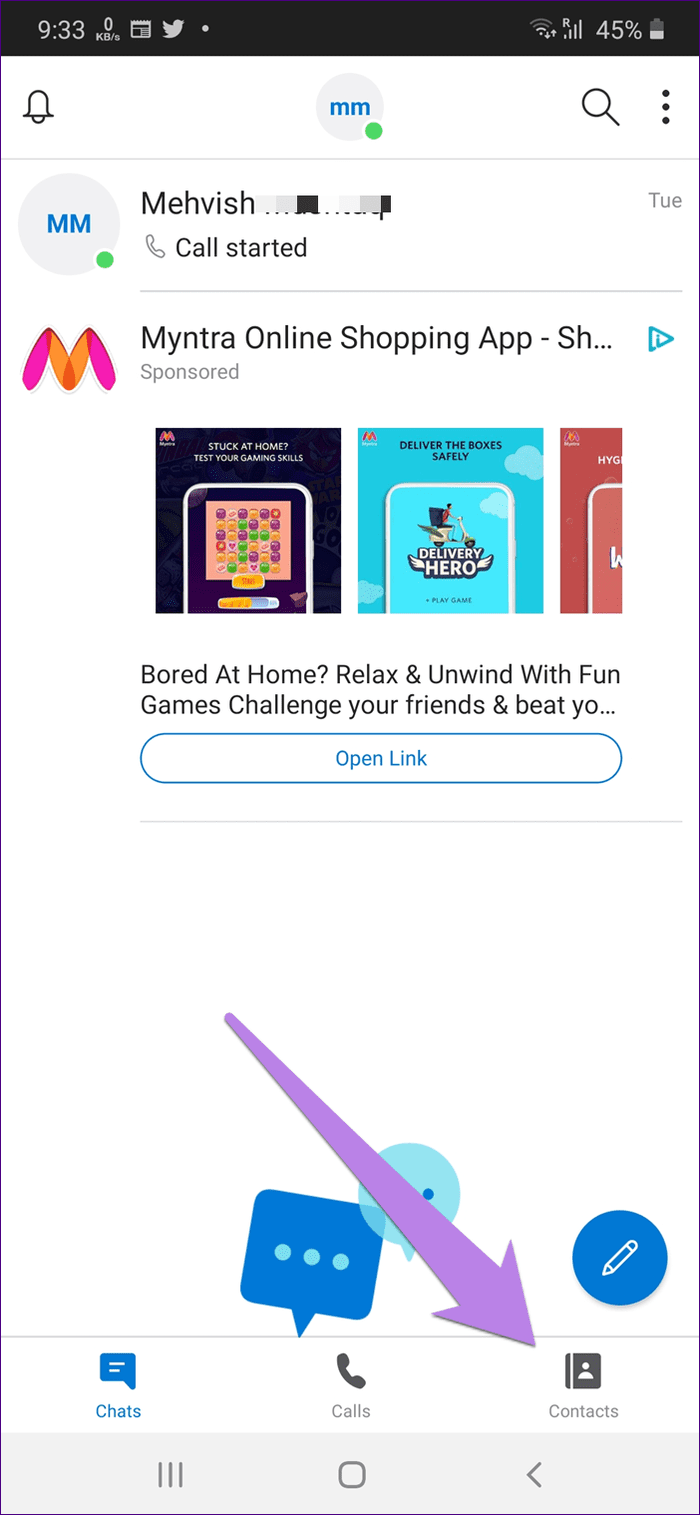
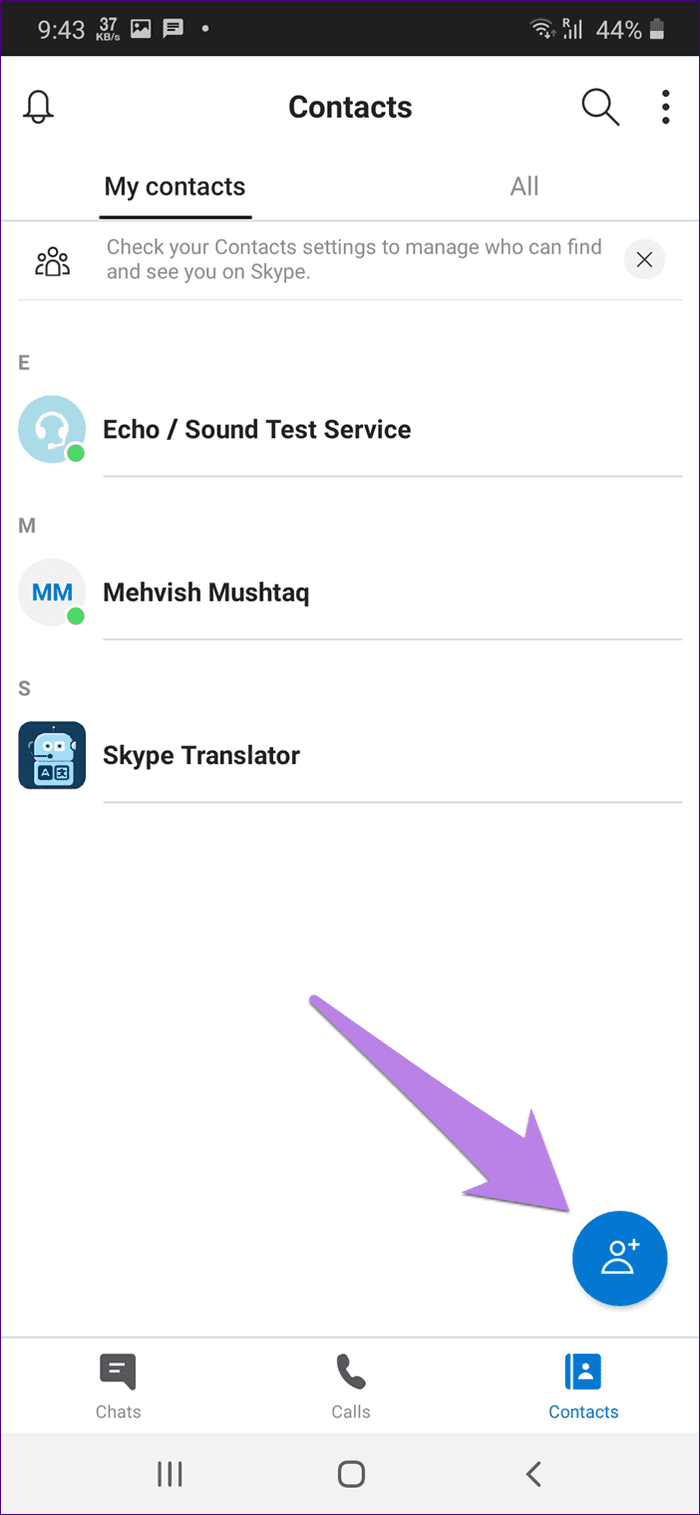
Cari orang yang menggunakan ID langsung mereka atau sebagai Skype memanggilnya Nama Skype. Ketik Tambah di sebelah nama orang yang diperlukan.
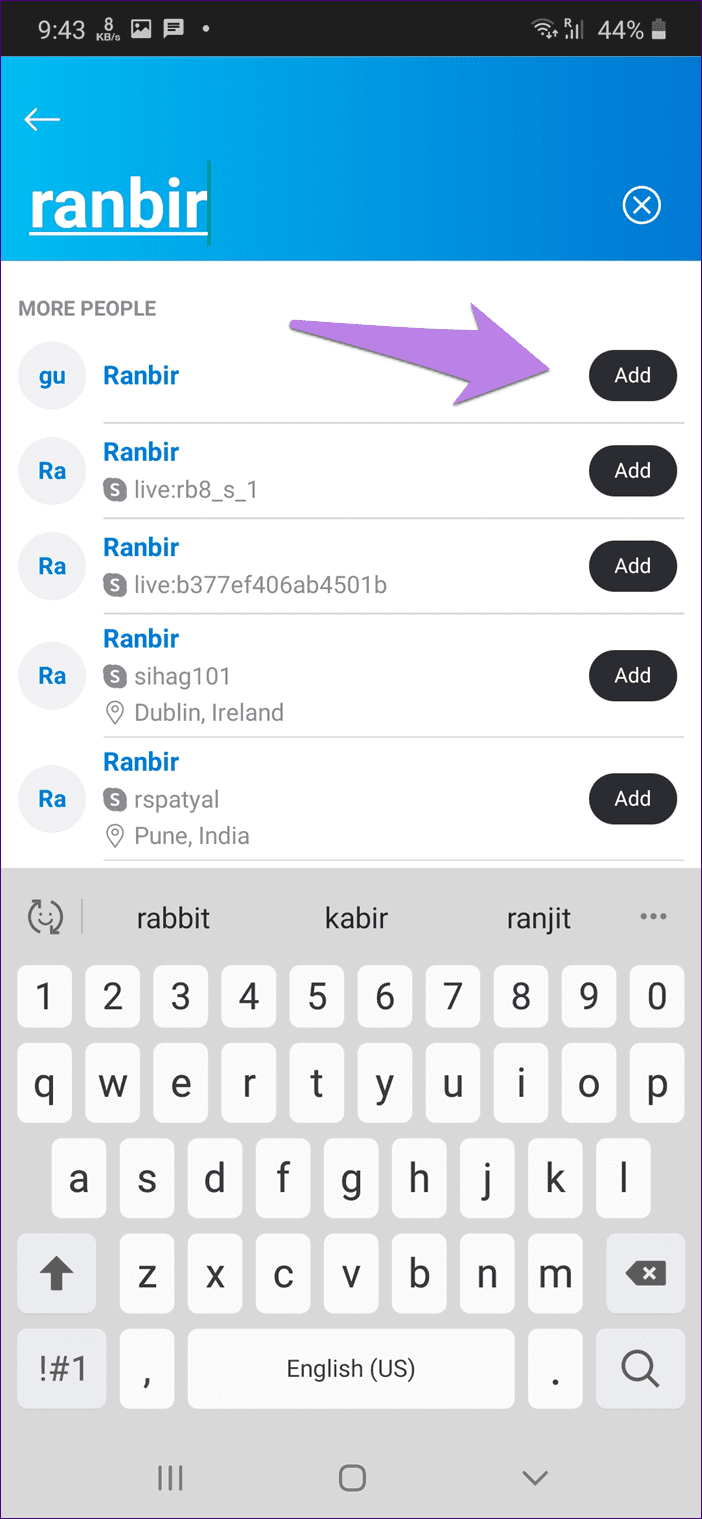
Petua : Ketahui cara membuat sandaran dan memulihkan kenalan pada Skype .
Bagaimana untuk Menjemput Seseorang di Skype
Jika anda menghadapi sebarang masalah semasa menambahkan seseorang menggunakan ID langsung mereka, anda boleh menghantar pautan jemputan kepada mereka . Sebaik sahaja mereka mengklik pada pautan, mereka akan dapat bersembang dengan anda di Skype. Dan apabila itu berlaku, anda akan ditambahkan secara automatik ke senarai kenalan masing-masing.
Berikut ialah cara menghantar pautan jemputan pada PC dan mudah alih.
Buat Jemputan Skype pada PC
Untuk itu, ikuti langkah berikut:
Langkah 1: Buka apl Skype. Klik pada nama atau gambar profil anda di bahagian atas. Pilih profil Skype dari menu.
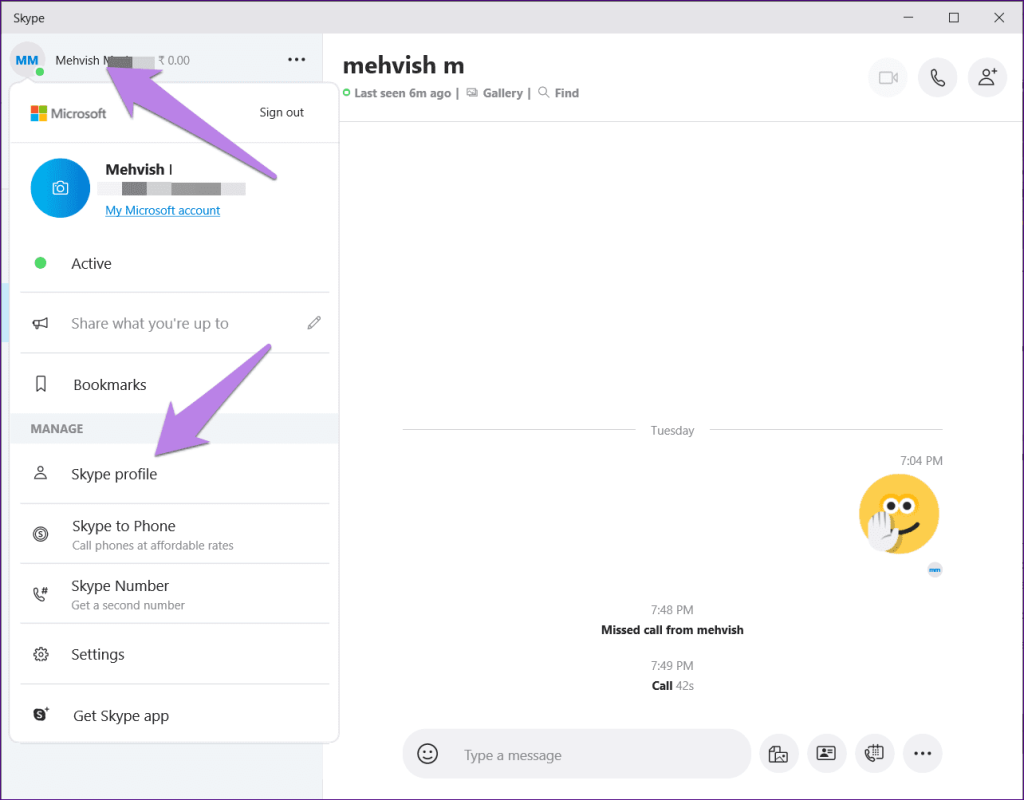
Langkah 2 : Klik pada Kongsi profil pada tetingkap yang terbuka.
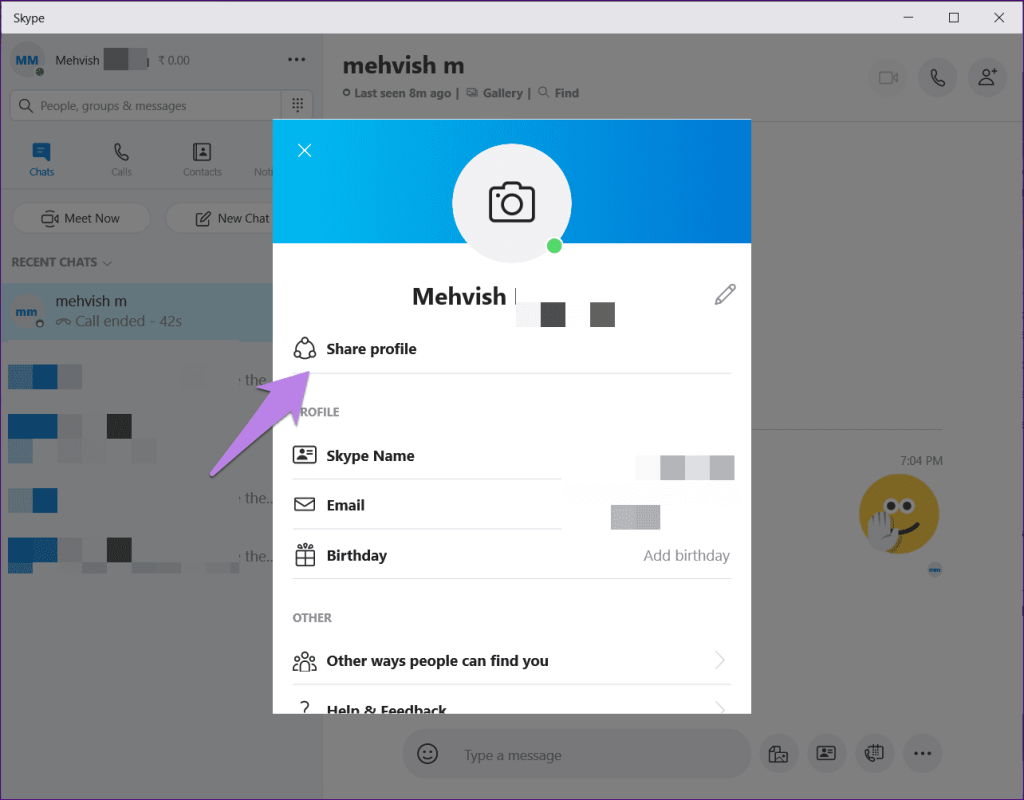
Langkah 3: Tatal ke bawah dan klik pada Salin ke papan keratan. Pautan jemputan akan disalin. Sekarang, tampalkannya di mana sahaja yang diperlukan seperti e-mel, sembang, dsb.
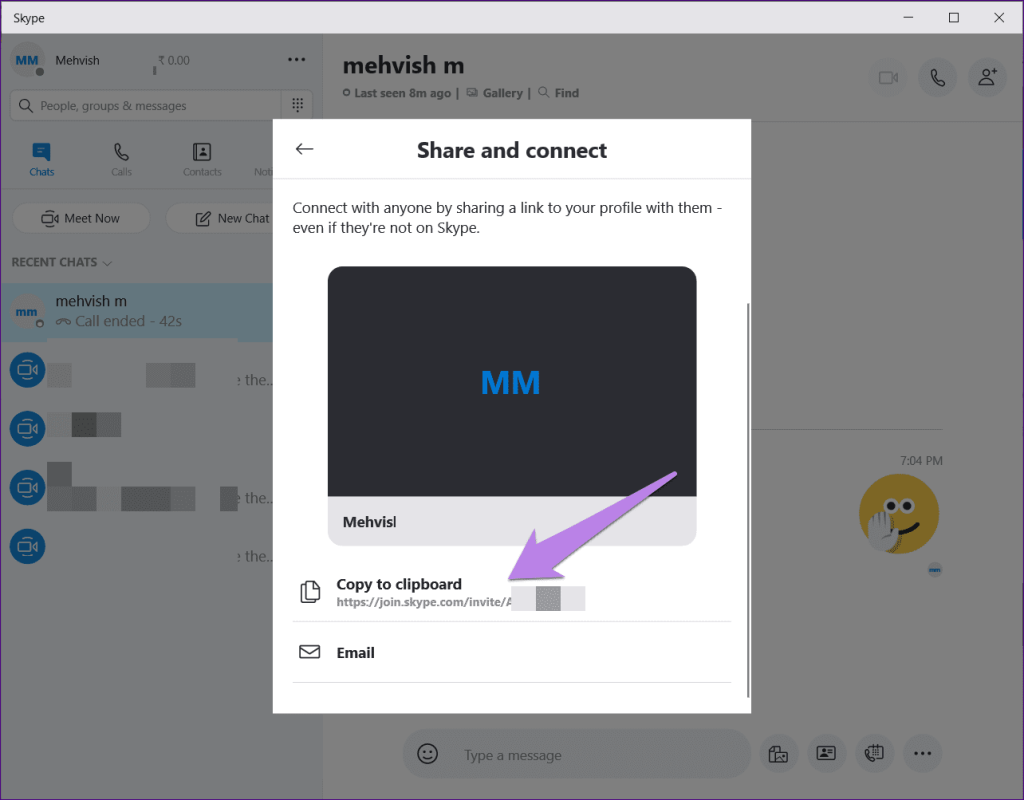
Buat Jemputan Skype pada Mudah Alih
Berikut ialah langkah untuk membuat jemputan Skype peribadi anda pada Android dan iPhone.
Langkah 1: Ketik pada gambar profil anda atau ikon yang terdapat di bahagian atas di tengah skrin dalam apl Skype.
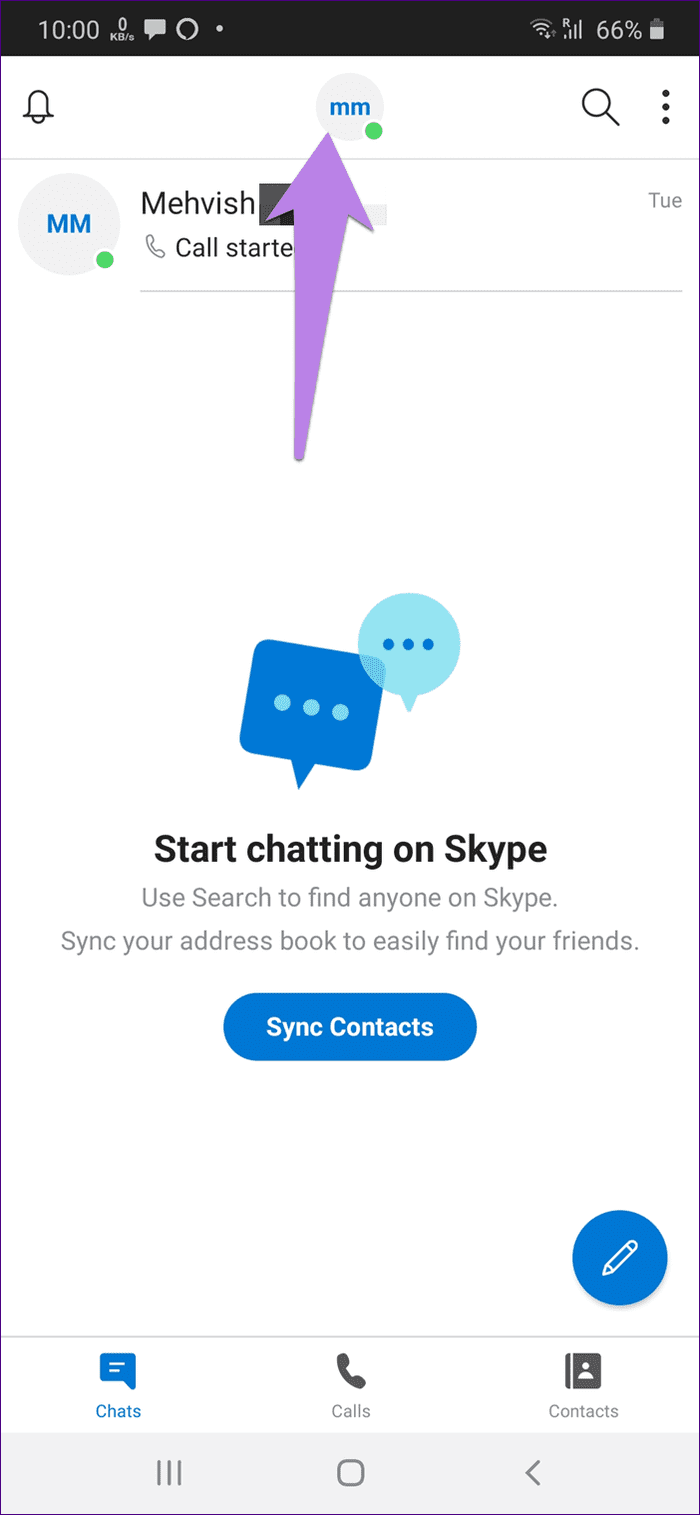
Langkah 2: Ketik pada profil Skype. Kemudian, ketik Kongsi profil.
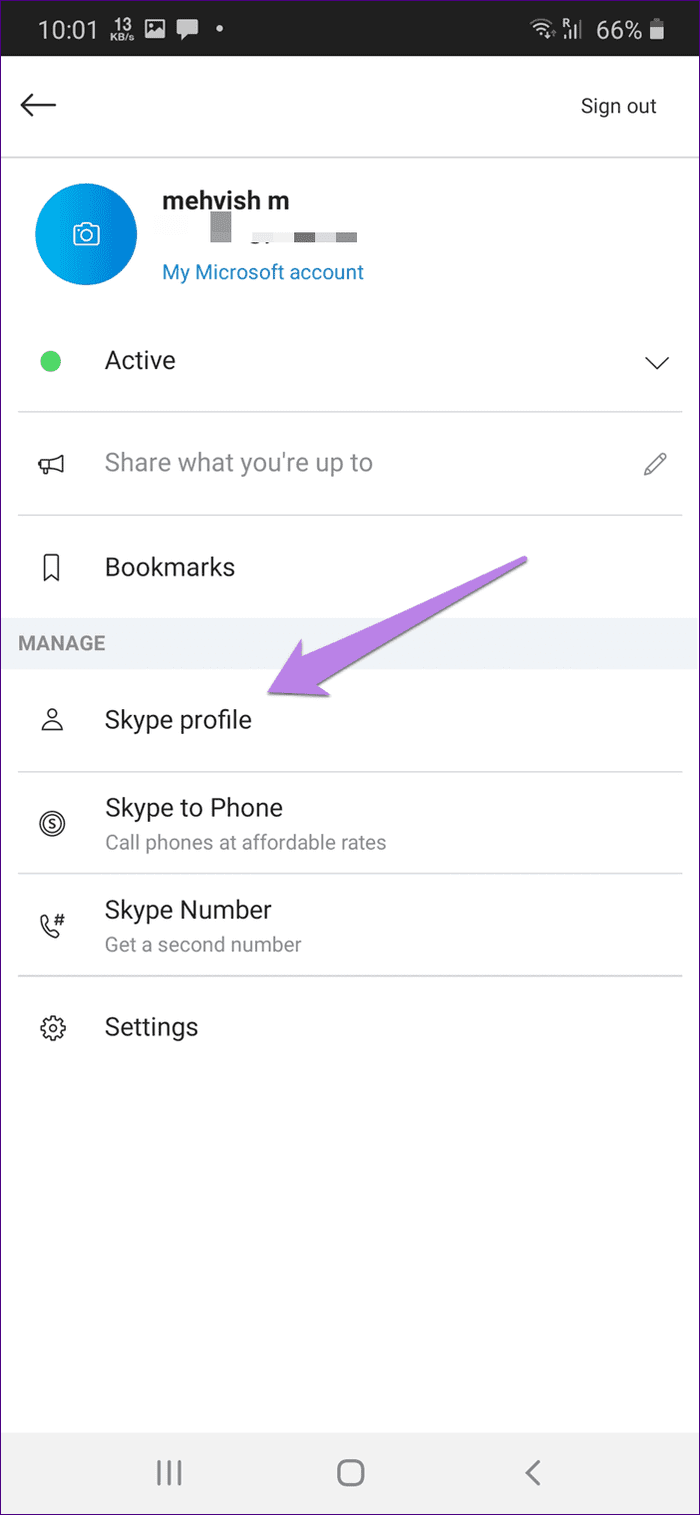
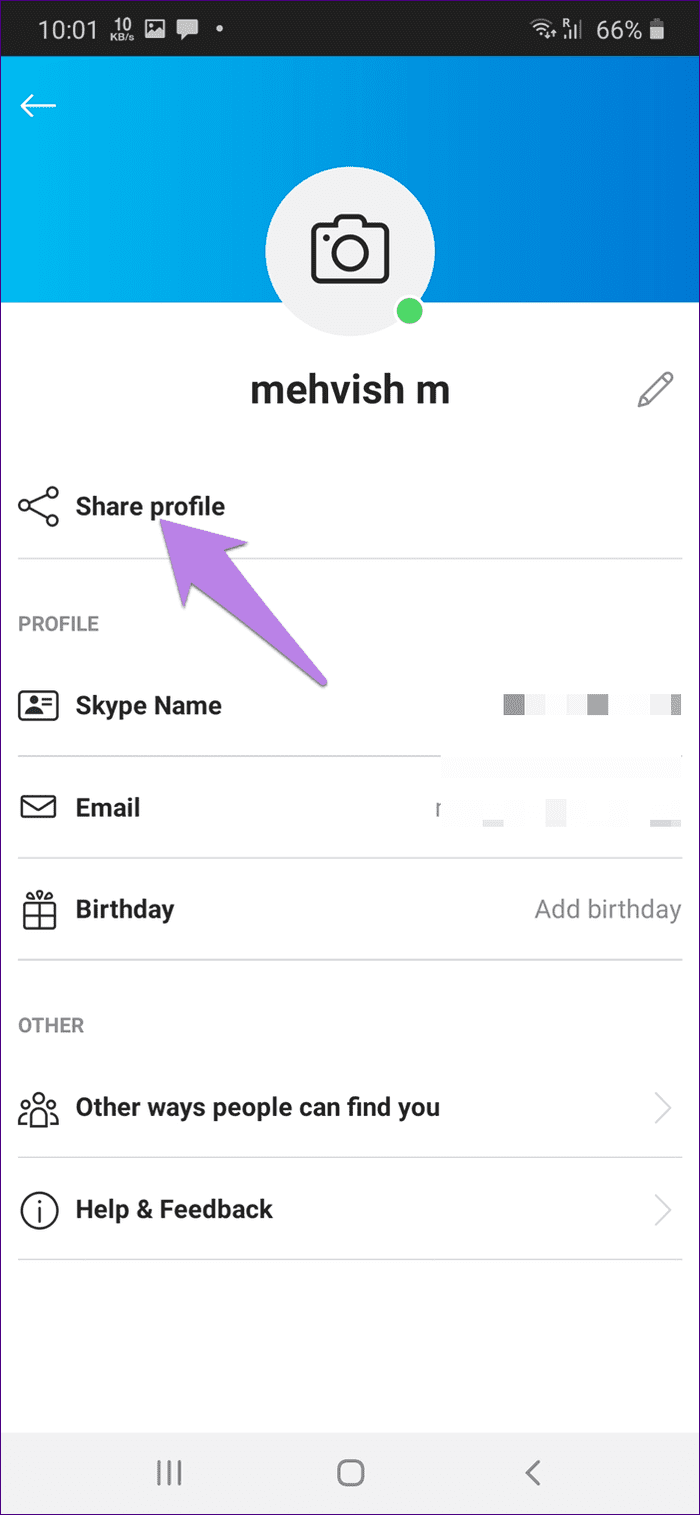
Langkah 3: Ketik pada Salin ke papan keratan dan tampalkannya dalam apl yang diperlukan. Sebagai alternatif, ketik lagi. Menu perkongsian akan dibuka. Pilih apl tempat anda ingin berkongsi jemputan.
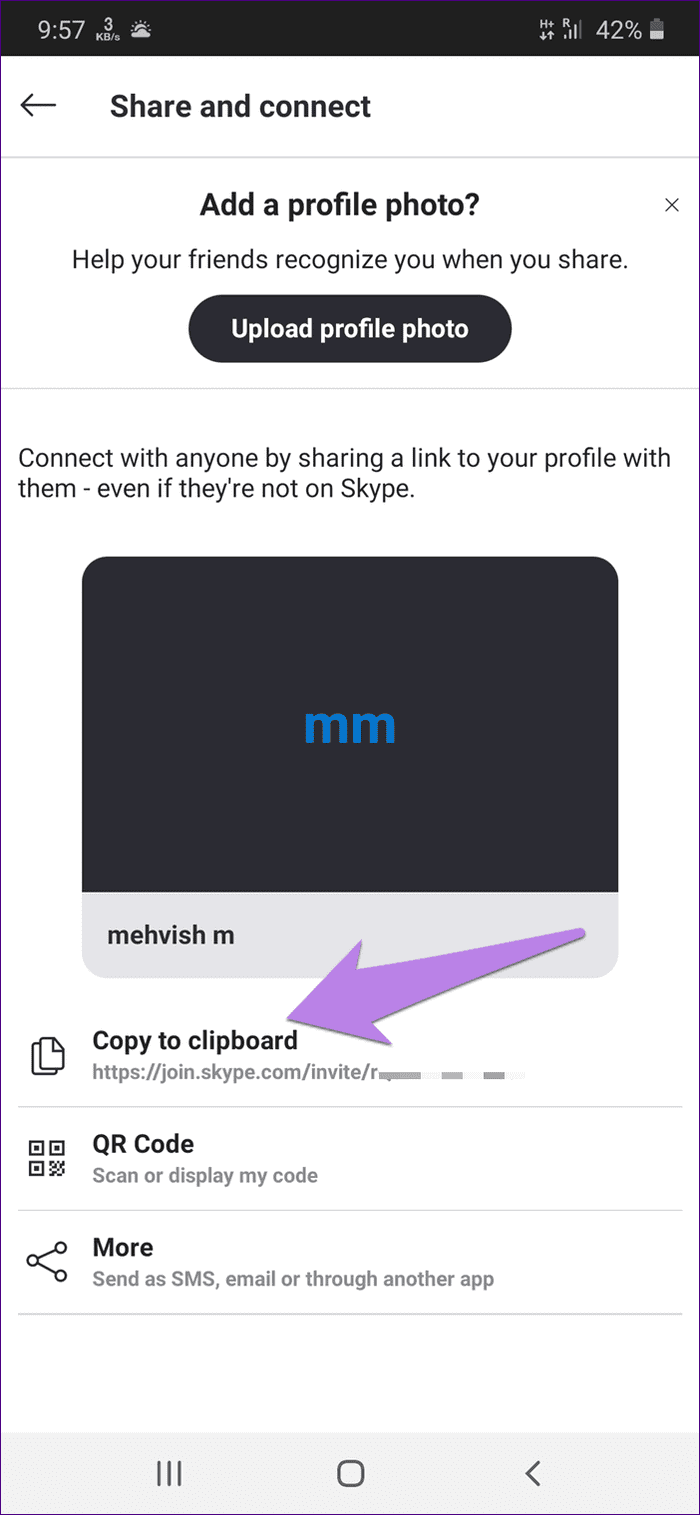
Cara Menerima Jemputan di Skype
Apabila seseorang menambahkan anda pada Skype, anda akan melihat permintaan mereka dalam urutan sembang. Ketik atau klik pada Terima.
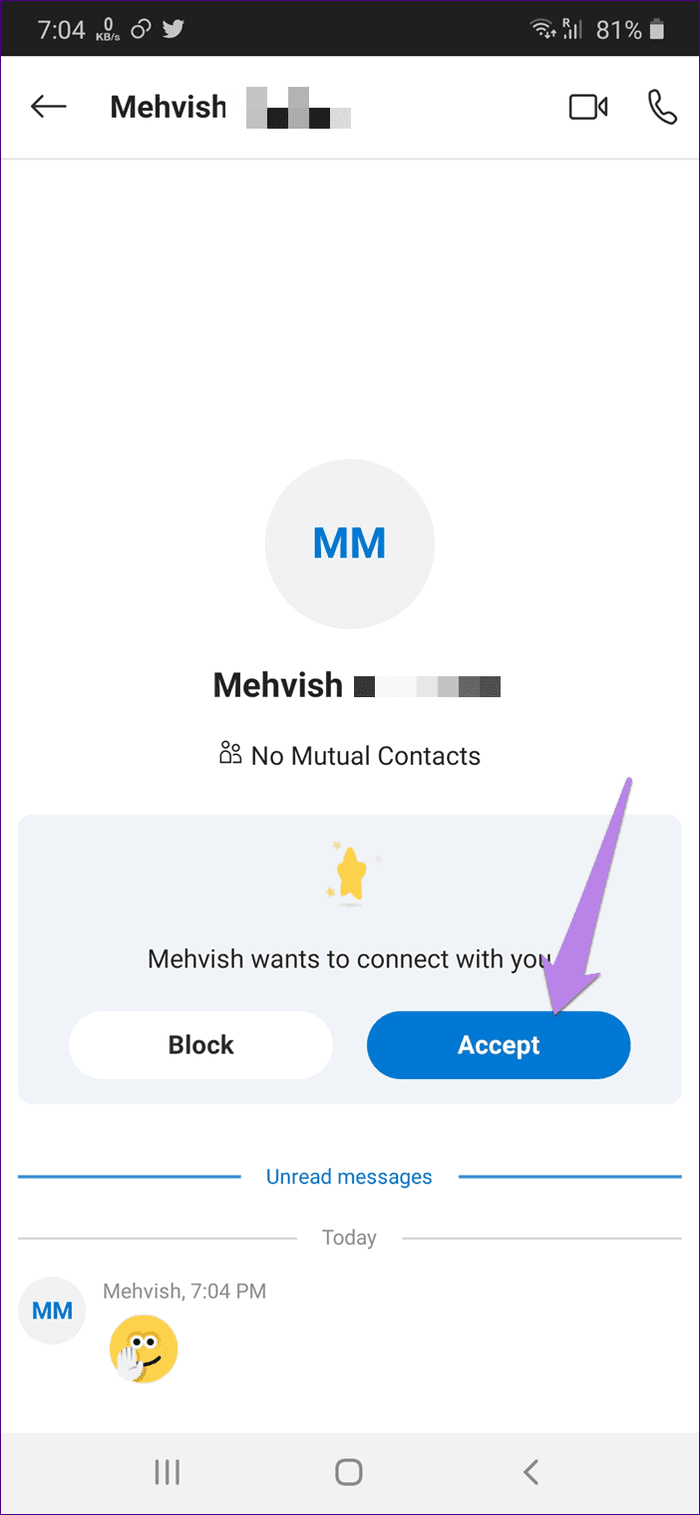
Jika anda menerima pautan jemputan, anda perlu mengklik atau ketik pada Sertai.
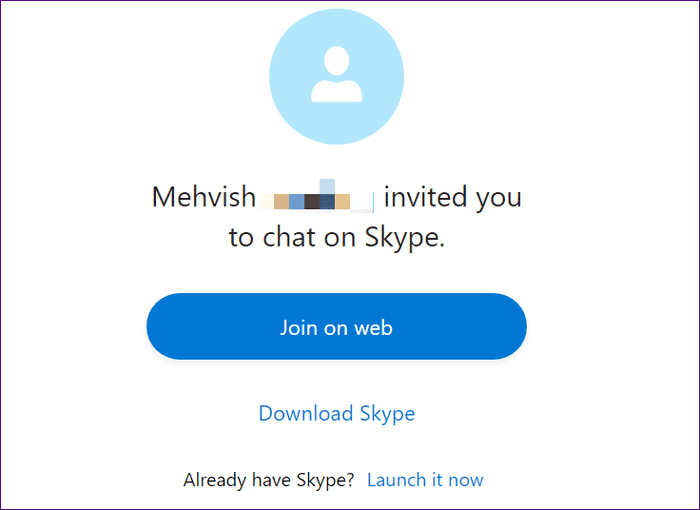
Nama Adalah Penting
Seperti yang anda lihat di atas, agak mudah untuk menambah seseorang di Skype menggunakan ID atau nama pengguna mereka. Nasib baik, Skype menawarkan pelbagai cara untuk menambah kenalan. Jadi, jika anda tidak tahu ID langsung, anda masih boleh mencari orang itu menggunakan nama penuh mereka.
Seterusnya: Mencari lebih banyak apl untuk membuat panggilan video kepada rakan anda? Lihat 6 apl ini yang membenarkan anda bersembang video antara iPhone dan Android.